125+ beste iOS 16-functies die u moet kennen

Deze lijst bevat meer dan 125 nieuwe functies, toevoegingen en wijzigingen in iOS 16. We hebben ze in categorieën ingedeeld zodat je er gemakkelijk doorheen kunt bladeren.
Liefdesvideo? We hebben gedetailleerde iOS 16-functies, verborgen tips en meer in video’s. Ontdek gerust onze iOS 16 YouTube-playlist .
Beschikbaarheid
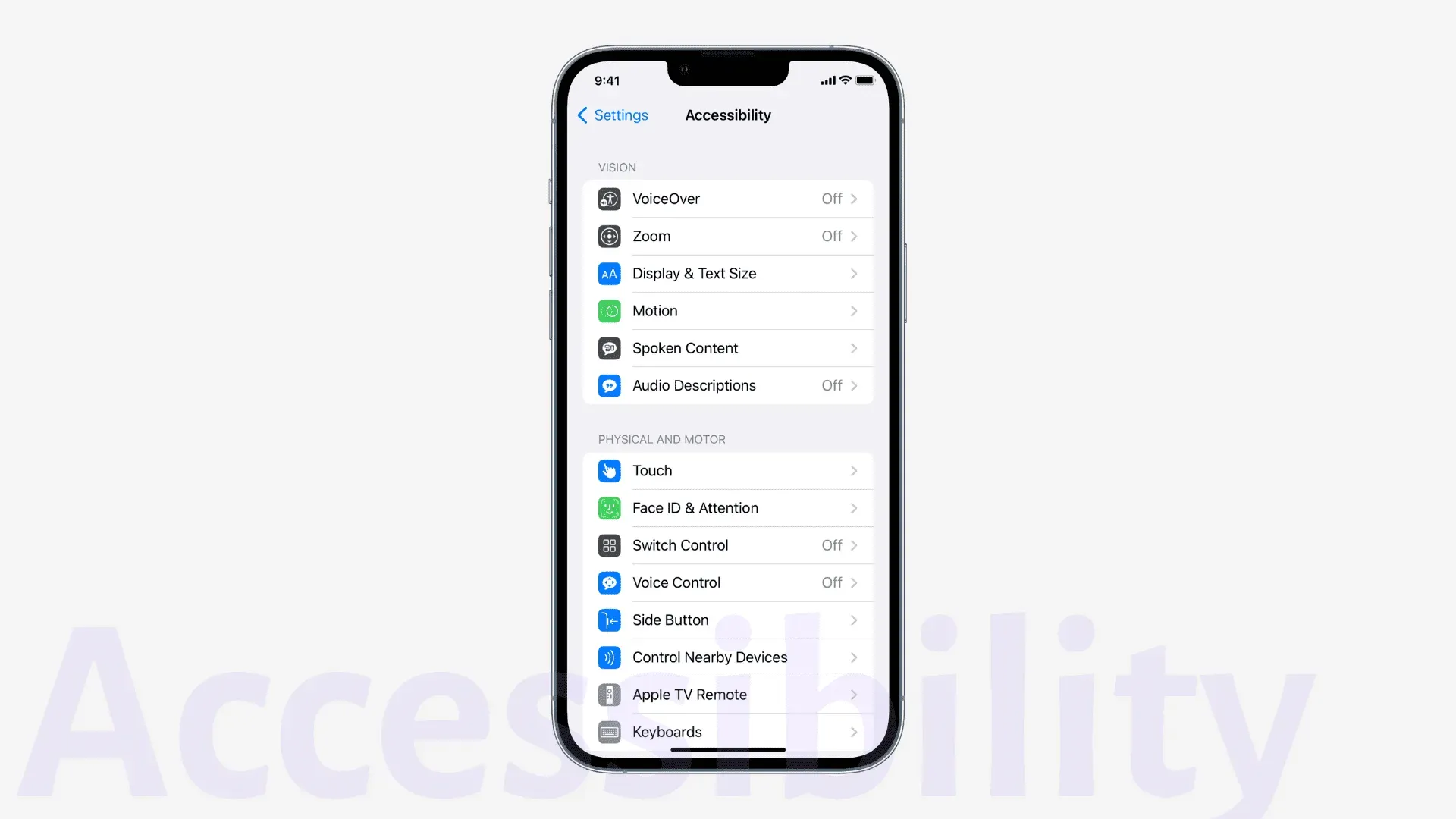
Apple Watch spiegelen
Hiermee kunt u uw Apple Watch bedienen vanaf uw iPhone en toegankelijkheidsfuncties gebruiken, zoals Schakelbediening, spraakbesturing en meer.
Audiogrammen toevoegen aan Gezondheid
Hiermee kunt u uw audiogrammen importeren in de iOS Health-app.
Acties in de lus
U kunt nu Vergrootglas-bedieningselementen zoals helderheid, filters en meer opslaan voor toekomstig gebruik.
Lusdetectiemodus
Drie nieuwe vergrootglasmodi – Door Detection, People Detection en Image Description bieden beschrijvingen van uw omgeving. Met behulp van de deurdetectiemodus kunt u bijvoorbeeld de borden en opschriften rond de deur lezen en instructies ontvangen voor het openen ervan.
Deze functie is alleen beschikbaar op iPhone 12 Pro, iPhone 13 Pro, 12,9-inch iPad Pro (4e en 5e generatie) en 11-inch iPad Pro (2e en 3e generatie).
Buddy-controller
Laten we zeggen dat je op een bepaald niveau vastzit in een spel. Met de Buddy-controller kun je input combineren van andere gamecontrollers die door je vriend, familie of verzorger worden gebruikt om je te helpen voorbij dat spelniveau te komen waarop je vastzit.
Live ondertitels (bèta)
Handig voor iPhone-gebruikers die doof of slechthorend zijn door conversaties, audio en video in realtime op het scherm te transcriberen.
Live ondertiteling in FaceTime (bèta)
Dezelfde basis als hierboven. Deze nieuwe functie transcribeert individuele of groepsgesprekken in FaceTime en onthult wat mensen tijdens die videogesprekken zeggen.
Live ondertiteling werkt alleen op iPhone 11 en nieuwer, iPad met A12 Bionic en nieuwer en Mac met Apple Silicon. Deze functie is momenteel ook in bèta en is alleen beschikbaar in het Engels (Canada en de Verenigde Staten).
Train geluidsherkenning volgens uw behoeften
Je iPhone kan de geluiden van alarmen, dieren, huisdieren en mensen al horen en herkennen. Nu kun je hem zelfs leren luisteren naar geluiden die kenmerkend zijn voor jou. Zo kunt u bijvoorbeeld een eigen geluid toevoegen aan uw unieke deurbel/klop of keukenapparaat. Je iPhone onthoudt en herkent dit geluid.
Gesprekken beëindigen met stembesturing
Tijdens een gesprek of FaceTime kunt u gewoon “ophangen” zeggen. Opmerking. Deelnemers aan het gesprek horen het commando “ophangen”. Ga hiervoor naar Instellingen > Siri en zoeken > Oproep beëindigen.
Spellingcontrolemodus voor stembesturing
U kunt de spellingcontrole voor spraakopdrachten gebruiken om namen, adressen of andere aangepaste spellingen letter voor letter te dicteren. Het is momenteel alleen beschikbaar in het Engels (VS).
Een beginpunt zoeken met VoiceOver in Kaarten
Bij gebruik van VoiceOver en Apple Maps krijg je automatische audio- en haptische feedback die het startpunt voor wandelroutes in Maps bepaalt.
Nieuwe toevoegingen aan VoiceOver en conversatie-inhoud
iOS 16 voegt nieuwe talen en stemmen toe voor VoiceOver en gesproken inhoud zoals Bengaals (India), Bulgaars, Catalaans, Oekraïens en Vietnamees.
Toepassingsclips
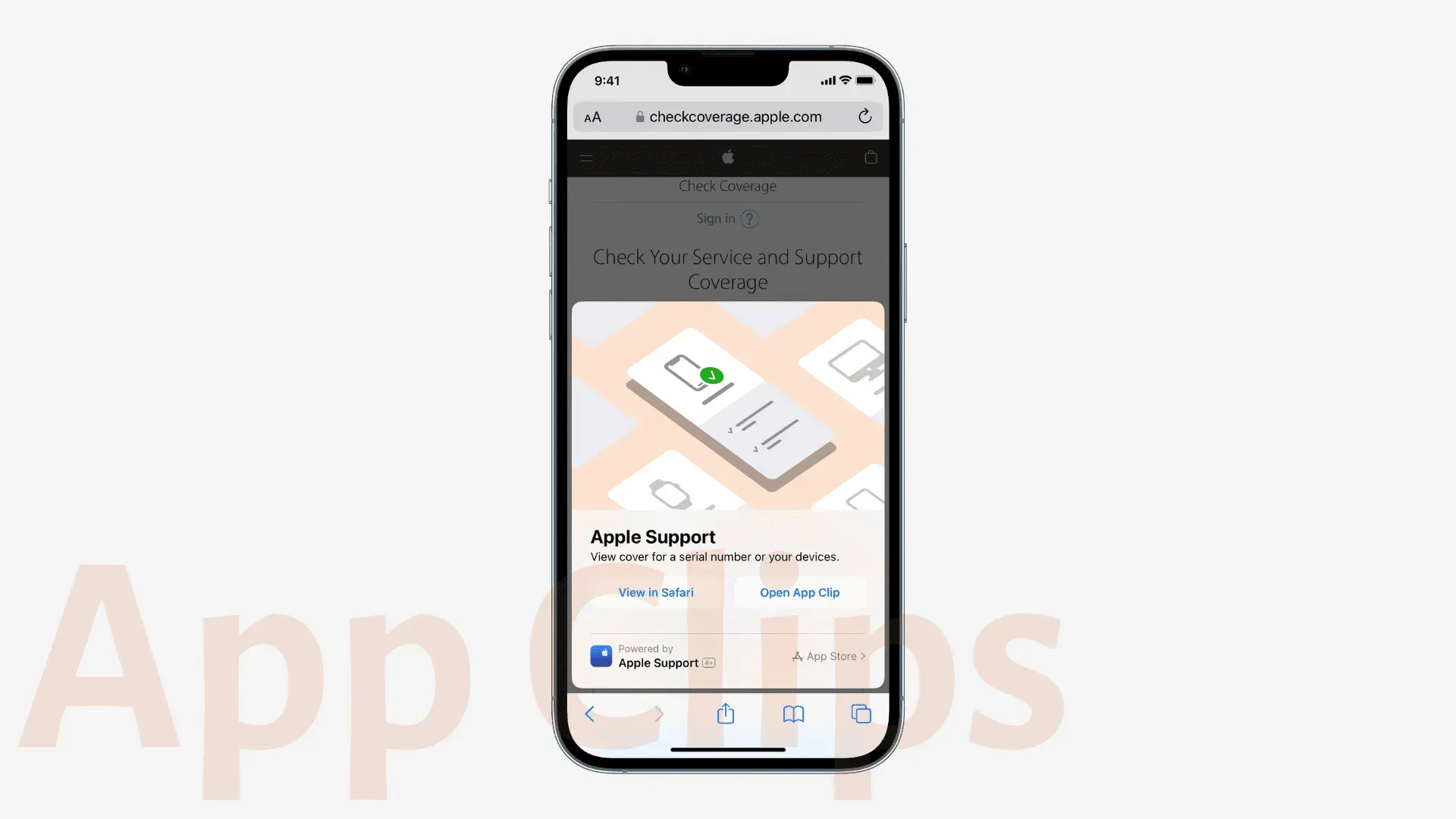
Om ervoor te zorgen dat App Clips snel starten en werken, heeft Apple voorgesteld om de grootte van App Clips te beperken tot 10 MB of minder in iOS 15 en eerder. Maar met iOS 16 is de grootte met 50% toegenomen, en nu kunnen app-clips maximaal 15 MB zijn voor meer gemak.
Vanaf eind dit jaar krijgen App Clips Live Activity-ondersteuning.
Ten slotte laat iOS 16 je voorgestelde app-clips naast elkaar zien in de Spotlight-widget en Siri-suggesties.
Apple Pay en Wallet
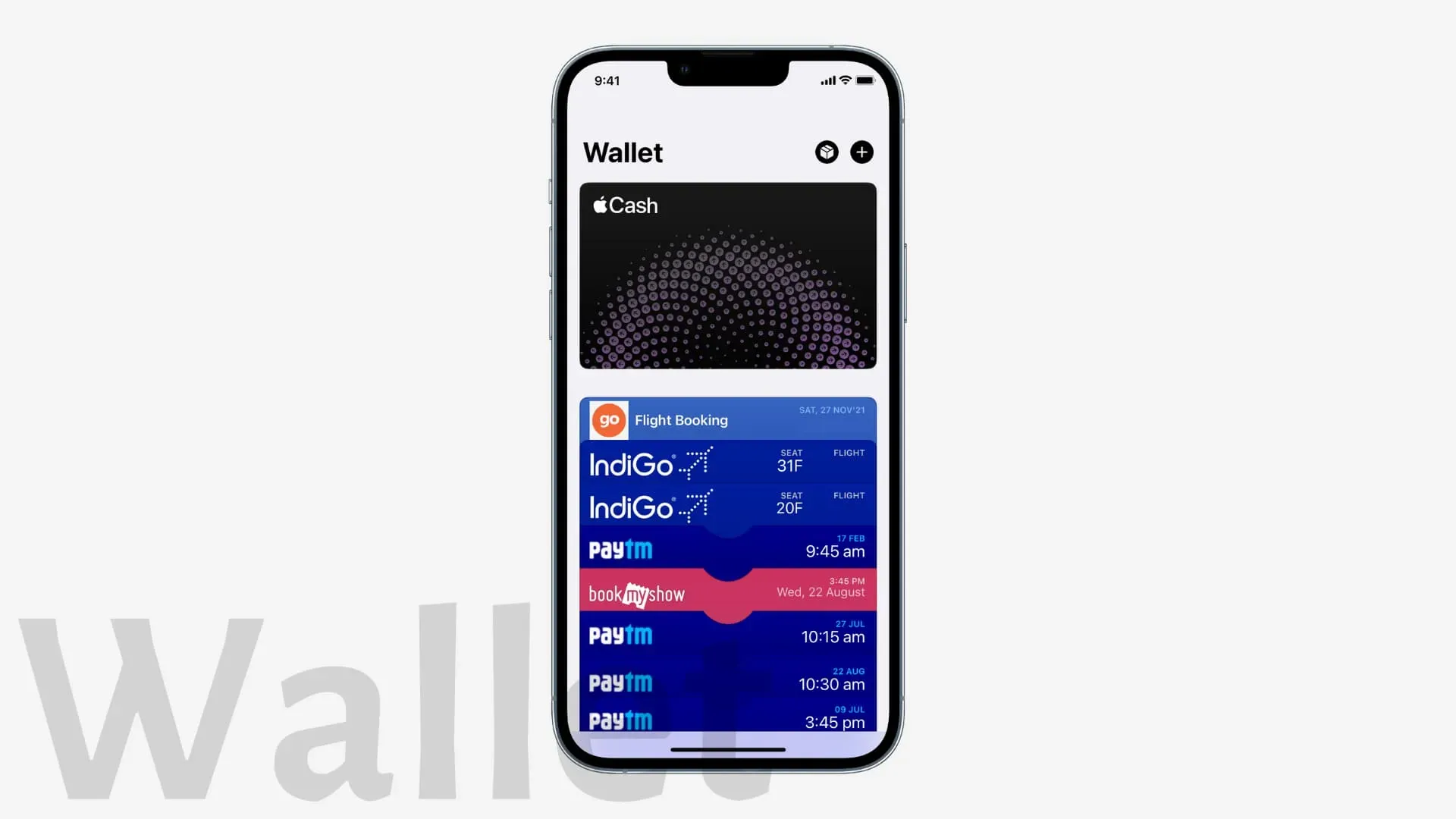
Apple Betaal achteraf
Hiermee kunt u uw Apple Pay-aankoop splitsen in vier gelijke betalingen die binnen zes weken kunnen worden betaald.
ID-kaarten in applicaties om uw identiteit te verifiëren
Nadat u uw rijbewijs of staat-ID aan de iOS Wallet-app heeft toegevoegd, kunt u uw ID-gegevens bekijken, verifiëren met Face ID of Touch ID en uw ID-gegevens delen met apps die uw gegevens nodig hebben voor identiteit en leeftijd.
Sleutel uitwisseling
Met compatibiliteit met geselecteerde deelnemende automerken en eigendomstoegang, kunt u eenvoudig en veilig uw sleutels die zijn opgeslagen in uw iPhone Wallet-app delen via berichten-apps zoals Berichten, Mail of WhatsApp.
Nieuwe functies voor dagelijks geld
U kunt leren hoe u dagelijks contant geld kunt verdienen, meer te weten komen over de nieuwste dagelijkse contante bonusverkopers, levenslang dagelijks ontvangen contant geld bekijken en meer.
Boeken
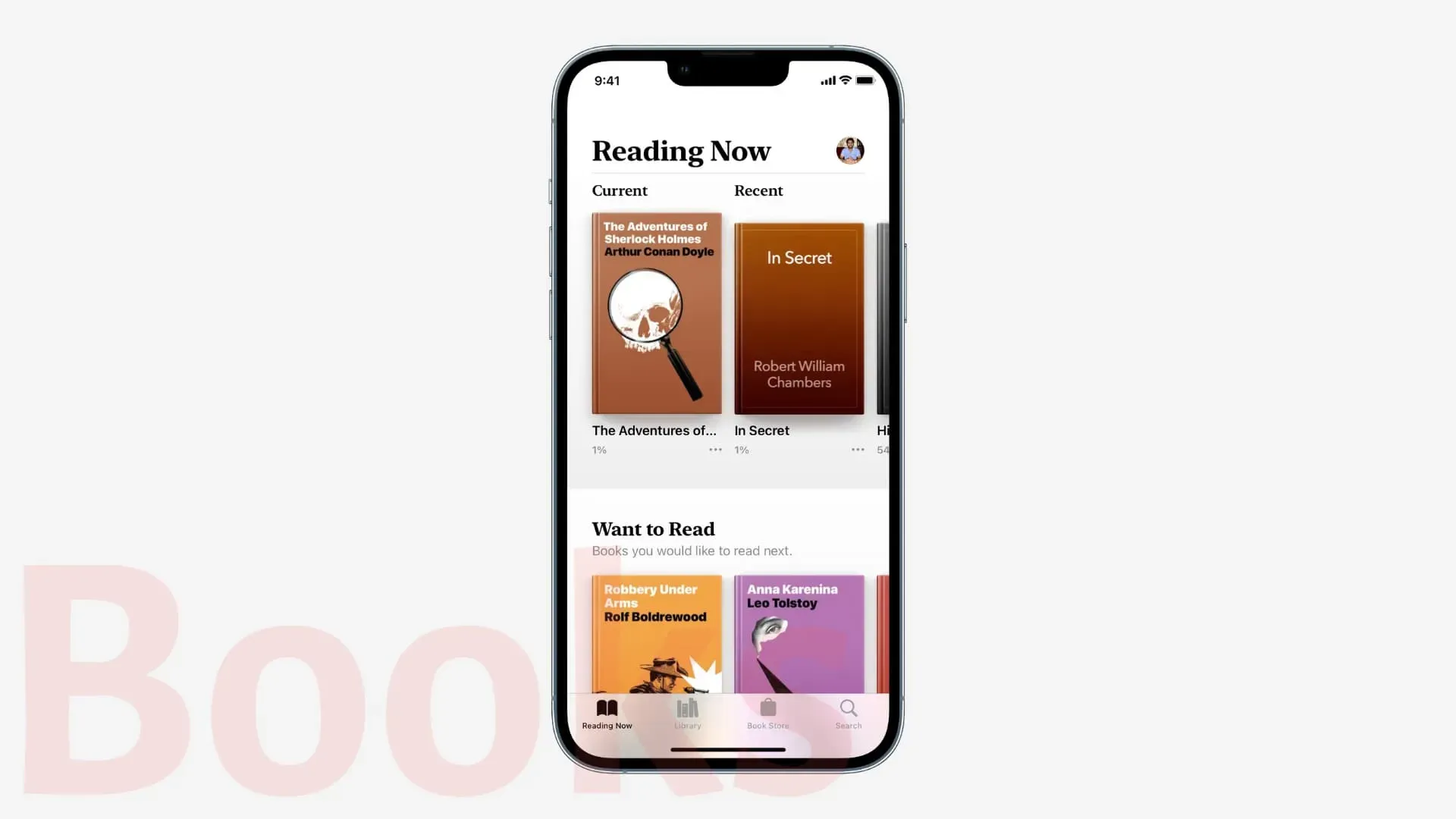
Bijgewerkte luisterboekervaring
De mini-audioboekspeler op iPhone is opnieuw ontworpen om het luisteren tijdens het browsen in de winkel gemakkelijker te maken. Bovendien kun je het boek rechtstreeks uit het luisterboek kopen, erin bladeren en zonder problemen verder luisteren.
Thema lezen met leesboeken
De Books-app heeft nu leesthema’s zoals Quiet, Paper, Bold, Calm en Focus. U kunt deze thema’s aanpassen met uw gewenste lettertype, regelafstand, tekenafstand, woordafstand en meer. Open hiervoor een boek in de Boeken-app om het te lezen. Klik vervolgens op het pictogram in de rechterbenedenhoek en selecteer Thema’s en instellingen.
Camera en foto’s
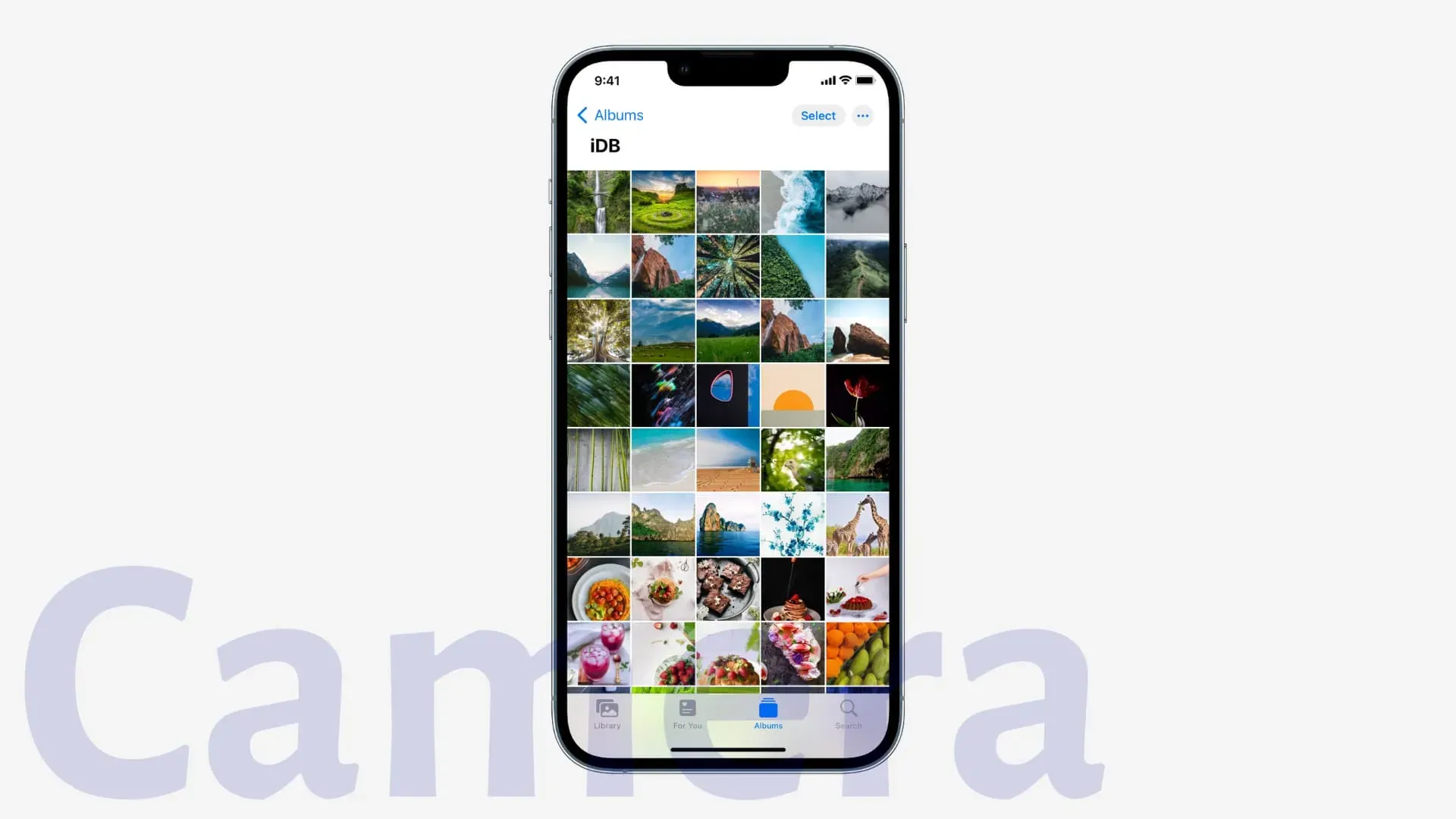
Voorgrondvervaging in portretfoto’s
Met de portretmodus op iPhone 13, iPhone 13 Pro en iPhone 13 Pro Max kun je objecten op de voorgrond van je foto vervagen voor een realistisch scherptediepte-effect.
Verbeterde bioscoopmodus
Het scherptediepte-effect voor profielhoeken en rond de randen van haar en bril is nauwkeuriger bij het opnemen van video in Cinematic Mode op iPhone 13 en iPhone 13 Pro.
Dubbele detectie
Het nieuwe album Duplicaten in de app Foto’s geeft een overzicht van al uw dubbele foto’s en helpt u bij het samenvoegen en verwijderen van onnodige kopieën.
Blokkeer verborgen en onlangs verwijderde albums
De mappen Verborgen en Onlangs verwijderd zijn nu standaard vergrendeld en vereisen Face ID, Touch ID of wachtwoordverificatie om toegang te krijgen. Dit zorgt ervoor dat degene aan wie je je iPhone hebt gegeven om foto’s te bekijken, de verborgen of verwijderde foto’s niet kan zien.
Wijzigingen kopiëren en plakken
Met deze geweldige nieuwe functie kun je fotobewerkingen kopiëren en in een andere foto of meerdere foto’s plakken. Fotobewerkingen zoals helderheid, contrast, etc. die je hebt gekopieerd tijdens het bewerken van de ene foto, worden direct toegepast op de andere geselecteerde afbeeldingen.
Schakel fotoherinneringen en favoriete foto’s uit
Met een nieuwe schakelaar genaamd “Toon uitgelichte inhoud” in Instellingen> Foto’s kun je voorkomen dat Herinneringen en Uitgelichte foto’s automatisch verschijnen op het tabblad Voor jou, de Foto’s-widget en meer.
Andere mogelijkheden:
- Gedeelde iCloud-fotobibliotheek.
- Een nieuwe menuknop in de rechterbovenhoek van een foto voor een paar handige taken, zoals het dupliceren van een foto.
- U kunt nu de personen in het album Personen in alfabetische volgorde sorteren.
- U kunt dit beter ongedaan maken en opnieuw uitvoeren.
- Nieuwe soorten herinneringen voor deze dag in verhalen en spelletjes voor kinderen.
- Tik om de video vanaf het begin af te spelen in Herinneringen.
auto spelen
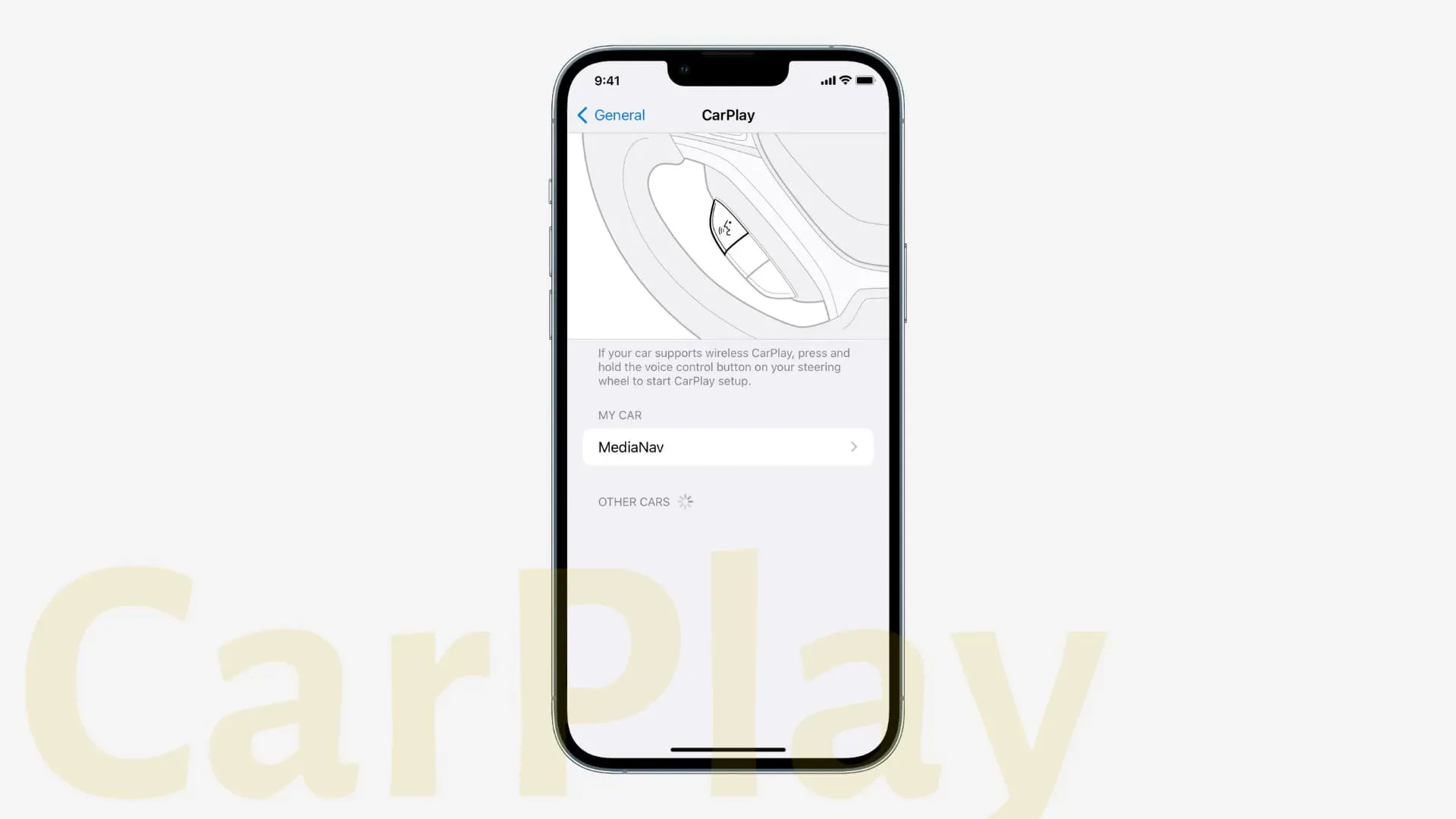
Berichten automatisch verzenden: u kunt nu de bevestigingsstap overslaan bij het verzenden van berichten.
Tank- en rij-apps die u helpen met tankstations, verkeersinformatie, tolhulp, sleephulp en meer zijn nu toegankelijk in CarPlay. Lees: Benzinestations bereiden zich voor om chauffeurs brandstof te laten betalen via CarPlay
Een nieuwe generatie CarPlay met enorme schermen en bedieningselementen. In 2023 worden auto’s aangekondigd die CarPlay van de volgende generatie ondersteunen. Lees: Apple CarPlay krijgt nieuwe functies in iOS 16, waaronder ondersteuning voor sensorclusters.
Emoji en memoji
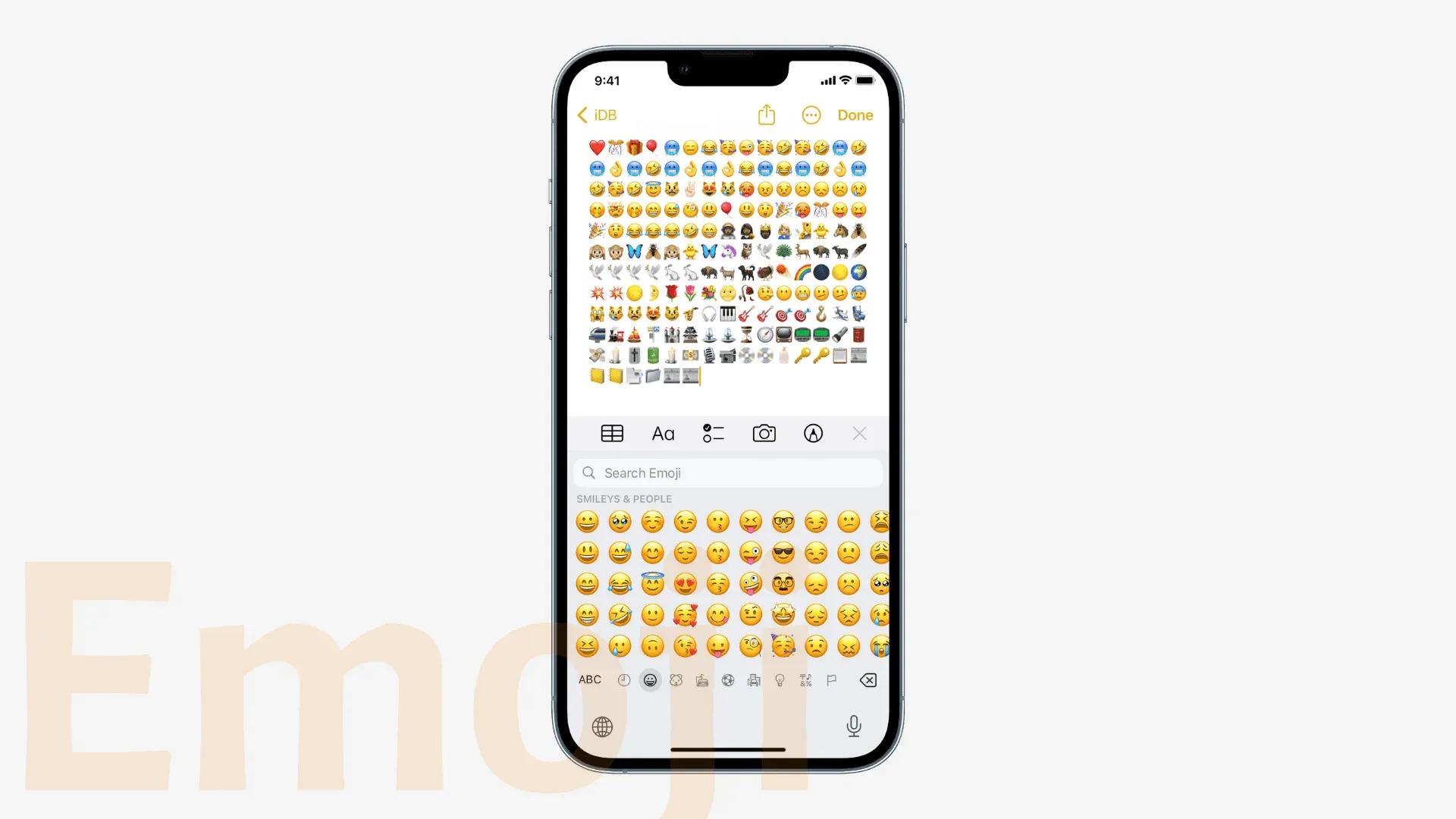
Nu kunt u het herhalende patroon van uw favoriete emoji gebruiken als uw vergrendelingsscherm en achtergrond voor het startscherm.
Met iOS 16 kun je emoji’s invoegen met je stem wanneer je berichten verzendt met Siri of wanneer je dicteert. Het werkt ook buiten de Berichten-app, zoals WhatsApp, Notes, enz. Als u dicteert, zegt u gewoon “glimlach-emoji” of “droevige emoji”.
iOS 16 heeft ook 19 nieuwe talen toegevoegd voor emoji-zoekopdrachten: Albanees, Armeens, Azerbeidzjaans, Bangla, Birmaans, Ests, Filipijns, Georgisch, IJslands, Khmer, Laotiaans, Lets, Litouws, Marathi, Mongools, Punjabi, Tamil, Urdu en Oezbeeks (Latijn).
Memoji-stickers bevatten zes nieuwe expressieve poses, 17 nieuwe en bijgewerkte kapsels, meer hoeden, meer neuzen en neutrale lipkleuren.
U kunt alle Memoji-stickers gebruiken als contactafbeeldingen.
gezicht tijd
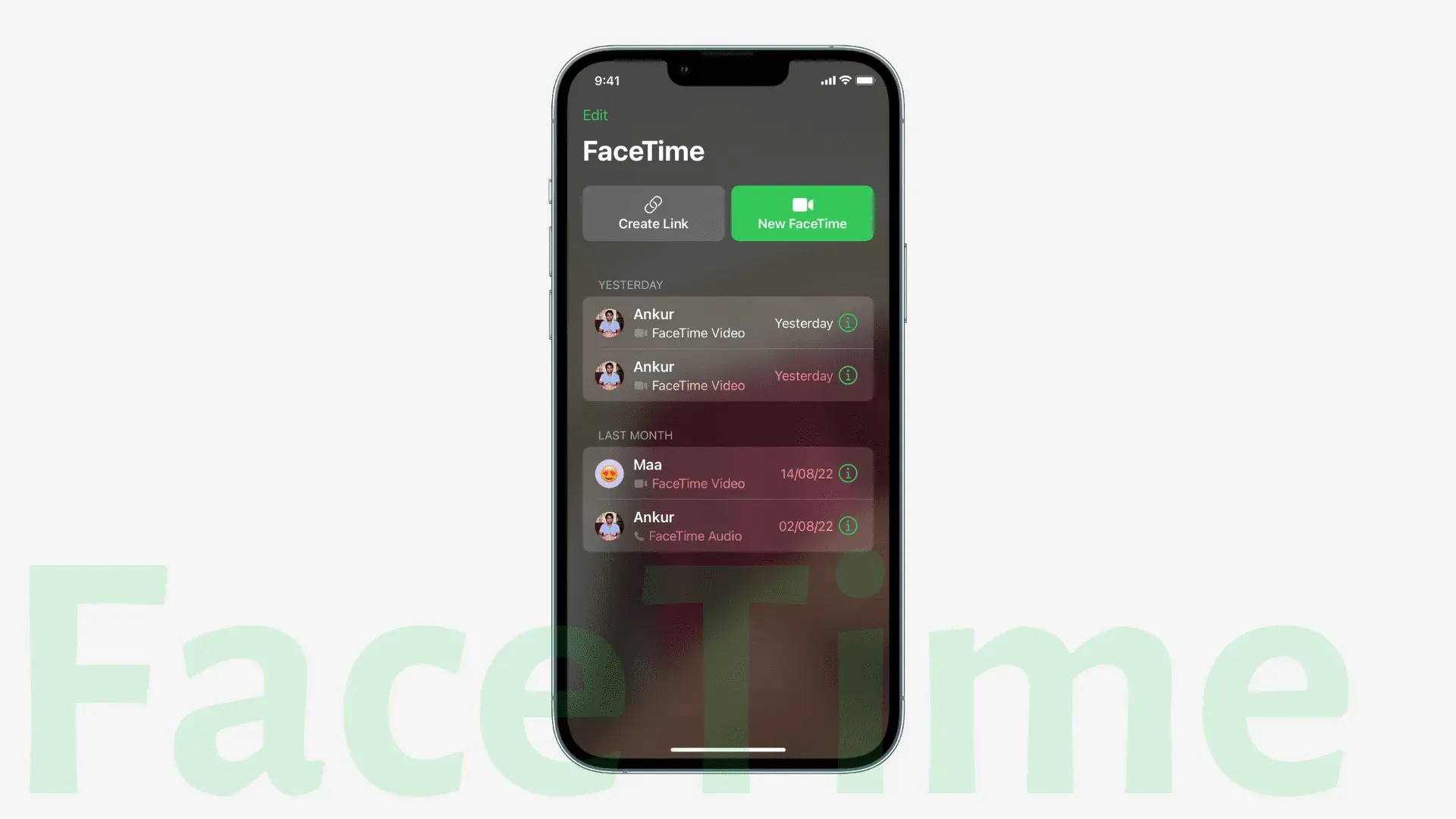
Overzetten naar FaceTime
Hiermee kun je FaceTime-oproepen verplaatsen tussen je Apple-apparaten zoals iPhone naar je Mac of iPad en vice versa. Samen met het gesprek schakelt je Bluetooth-koptelefoon ook automatisch over naar dit apparaat.
Ontdek welke geïnstalleerde apps SharePlay ondersteunen
Tijdens een FaceTime-gesprek kunt u op de SharePlay-knop drukken om door apps te bladeren die SharePlay ondersteunen en ze van daaruit te gebruiken.
Werk samen aan FaceTime-gesprekken
Druk tijdens FaceTime op de Share-knop om samen te werken in Pages, Keynote, Numbers, Notes, Safari, Files en andere ondersteunde apps van derden.
familie uitwisseling
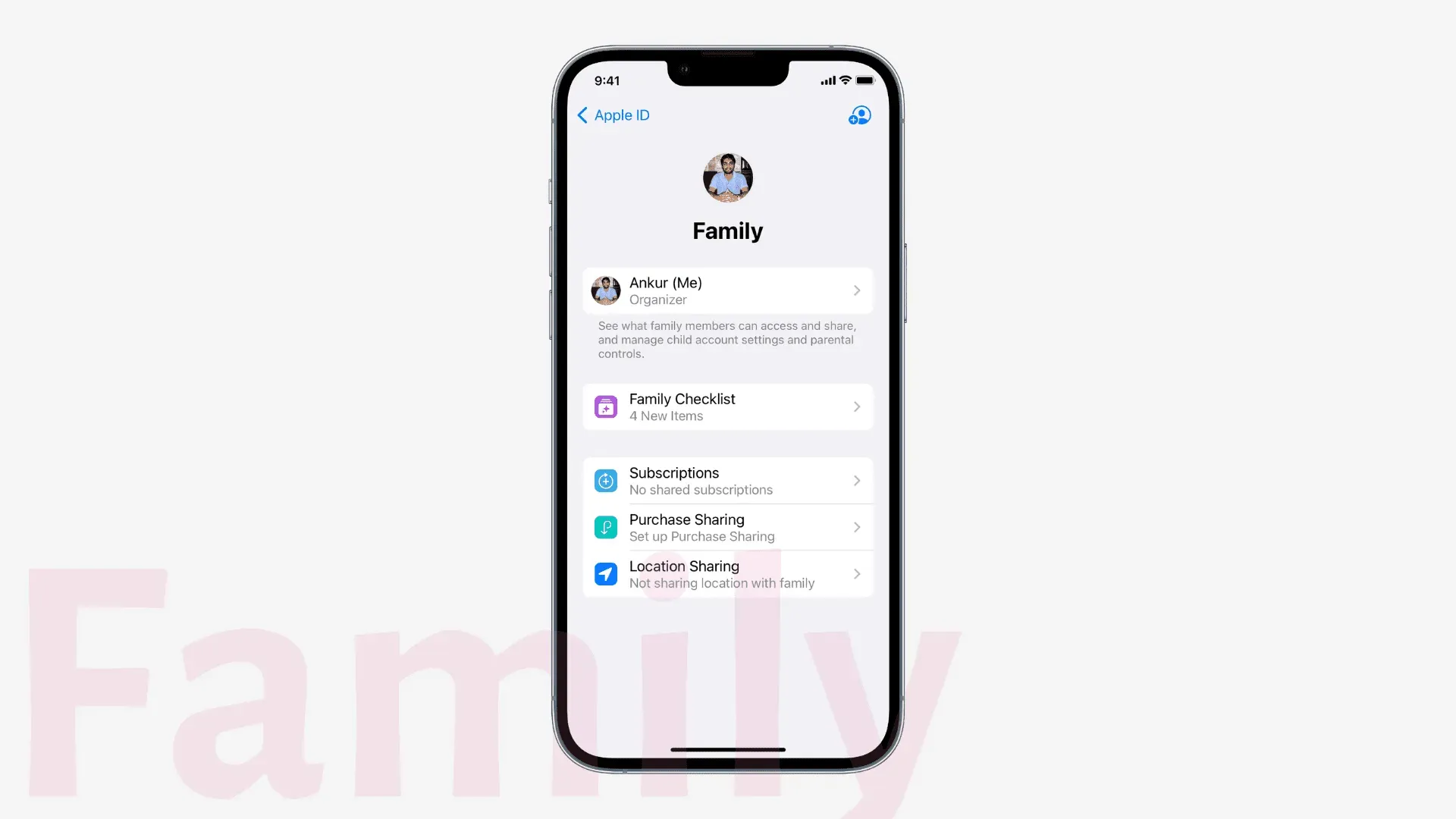
Deel een afzonderlijke iCloud-fotobibliotheek met uw gezin. Lezen: Apple biedt beter delen van foto’s in iOS 16 met iCloud-bibliotheek voor het delen van foto’s
Het instellen van kinderaccounts is nu verbeterd met voor de leeftijd geschikte suggesties voor mediabeperkingen. Ook als u een nieuw apparaat voor uw kind instelt, maakt de Quick Start-functie het gemakkelijk, aangezien alle benodigde ouderlijk toezicht al is geïnstalleerd.
De schermtijdverzoeken van je kind verschijnen in berichten, waardoor het gemakkelijk is om het verzoek goed te keuren of af te wijzen.
De gezinschecklist maakt het gemakkelijk om uw gezinsaccounts te beheren door tips en suggesties te geven om ervoor te zorgen dat uw instellingen geschikt zijn of om te profiteren van de aanbiedingen die voor u beschikbaar zijn.
Gezondheid en fitness
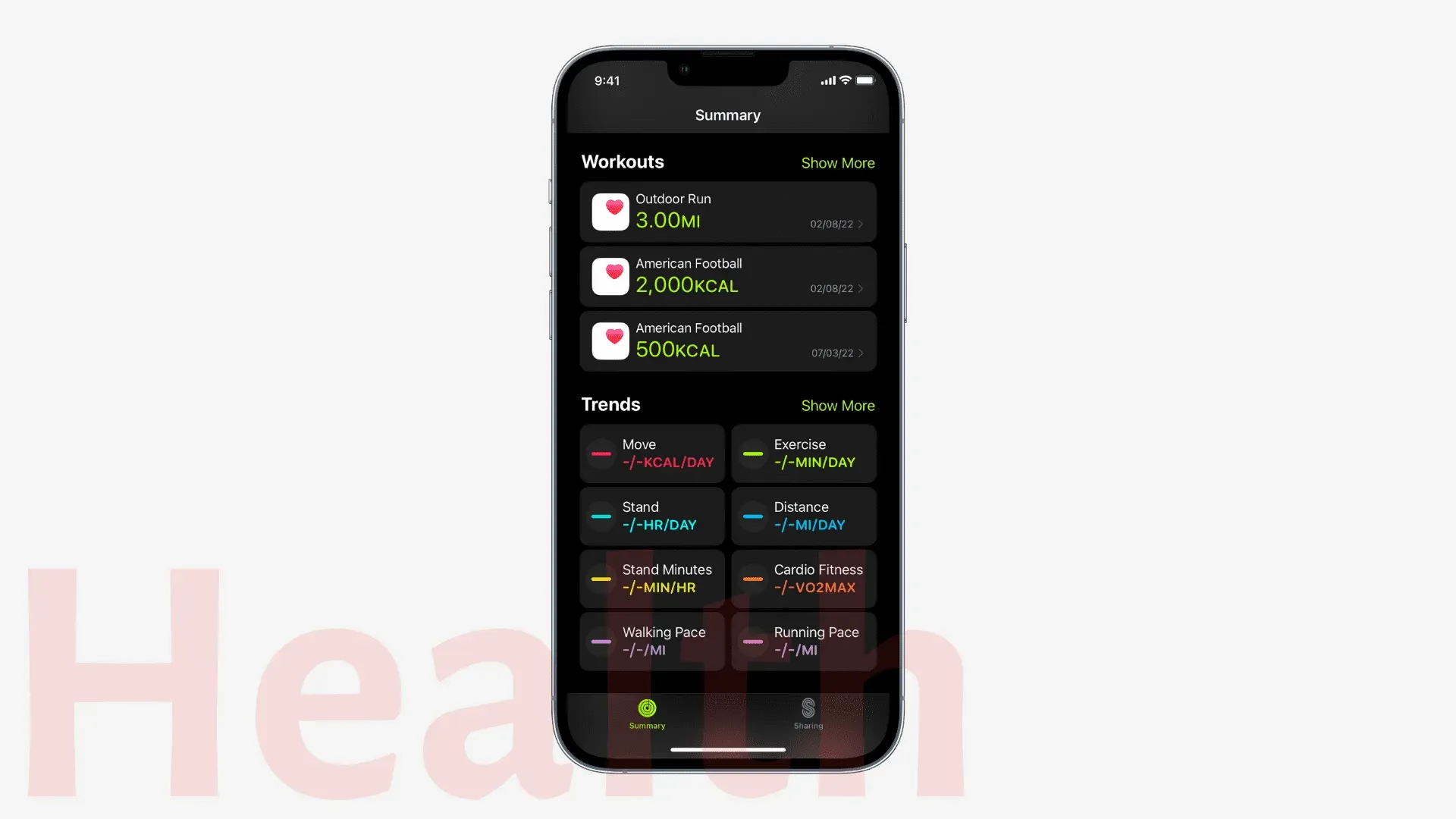
Fitness-app voor alle iPhone-gebruikers
iOS 16 brengt de Fitness-app naar de iPhone, of je nu een Apple Watch hebt of niet. Vroeger had je een Apple Watch nodig.
Zelfs als je geen Apple Watch hebt, kun je je fitnessdoelen volgen en bereiken met de bewegingssensoren van iPhone.
Deel gezondheidsgegevens met uw gezin
Bezorgd over de medicijnen van je ouders? Nu kunt u hen vragen om hun gezondheidsgegevens met u te delen.
Volg uw medicijnen
Met deze nieuwe functie kunt u medicatielijsten en -schema’s maken, herinneringen ontvangen en bijhouden of u uw medicatie heeft ingenomen of gemist.
Over uw medicijnen
Uw iPhone kan u nu helpen bij het uitspreken van de naam van het medicijn, waarvoor het wordt gebruikt, hoe het werkt, de mogelijke bijwerkingen en meer.
Geneesmiddelinteracties
Stel, u gebruikt verschillende medicijnen door elkaar. Als deze combinatie van medicijnen ze minder effectief maakt of bijwerkingen veroorzaakt, zal uw iPhone u nu waarschuwen en kunt u passende maatregelen nemen door uw arts te raadplegen.
Huis
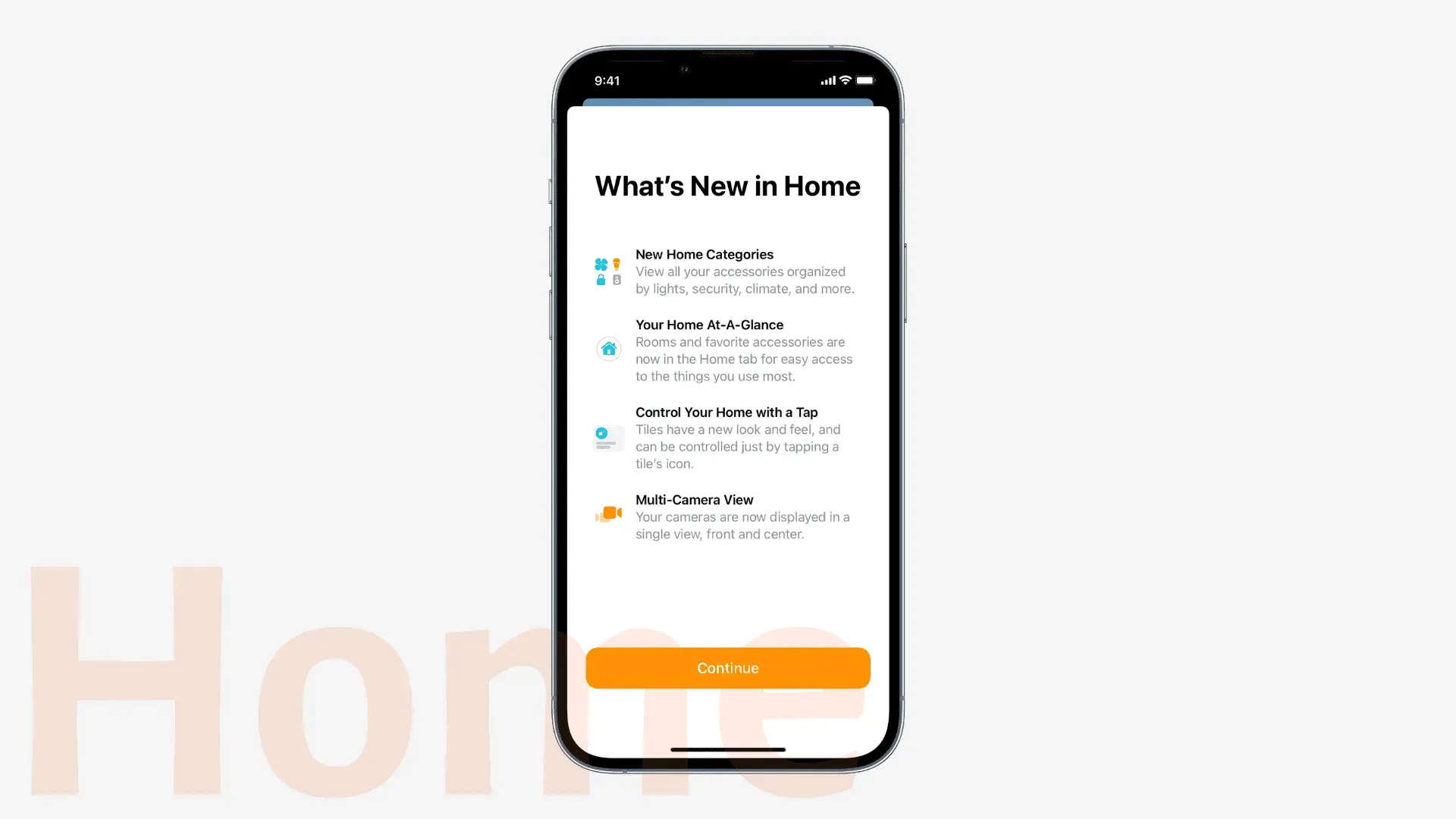
De Home-app heeft visuele veranderingen ondergaan om het gemakkelijker te maken om verschillende accessoires te herkennen aan hun tegels, vorm en kleur. Met een opnieuw ontworpen tabblad Home ziet u uw huis in één oogopslag. Bovendien maakt de nieuwe Lock Screen Home-widget het gemakkelijk om de status te bekijken en toegang te krijgen tot uw favoriete accessoires.
In de categorieën Verlichting, Klimaat, Beveiliging, Speakers & TV’s en Water heb je snel toegang tot slimme accessoires per kamer.
Op het tabblad Home worden maximaal vier cameraweergaven weergegeven en tijdens het scrollen kunnen extra camera’s worden bekeken.
Bijgewerkte architectuur en Matter-ondersteuning komen later dit jaar.
Toetsenbord
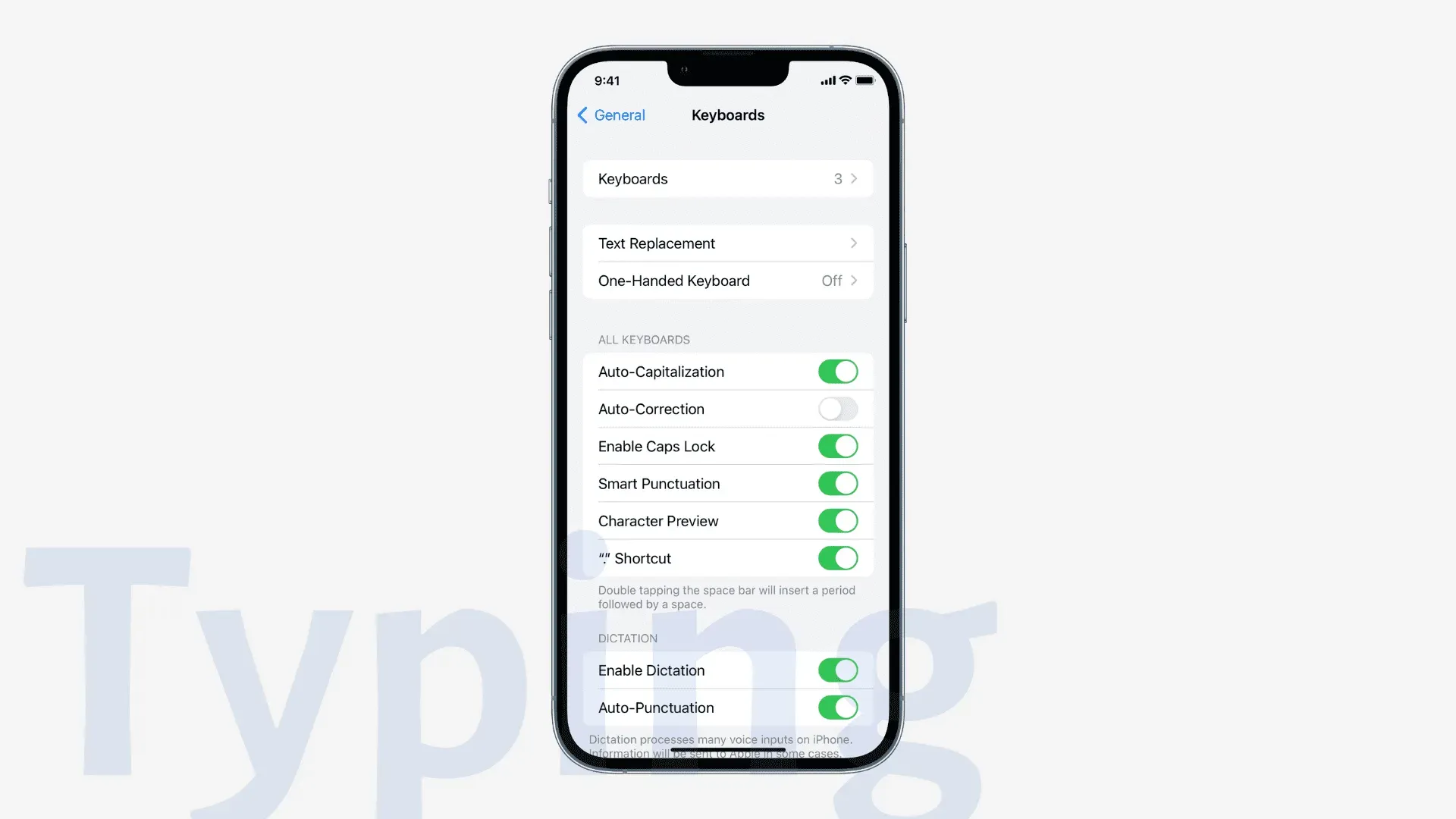
Verbeterd dicteren
U kunt nu dicteren (stem) en toetsenbord (aanraakinvoer) samen gebruiken om uw schrijfervaring te verbeteren. Stel dat u iets dicteert en er is een fout. U kunt het toetsenbord gebruiken om dit op te lossen, en terwijl u dit doet, blijft het dicteren actief en kunt u het weer gebruiken.
Voeg een emoticon met een stem toe
Tijdens het dicteren kunt u smiley-emoji, verdrietige emoji, enz. zeggen. Bij dicteren wordt automatisch de juiste emoji ingevoegd.
Dictation kan nu automatisch leestekens (komma’s, punten en vraagtekens) invoegen zonder uw tussenkomst.
Haptische feedback tijdens het typen
U kunt tactiele sensaties inschakelen in de toetsenbordinstellingen.
Levende tekst
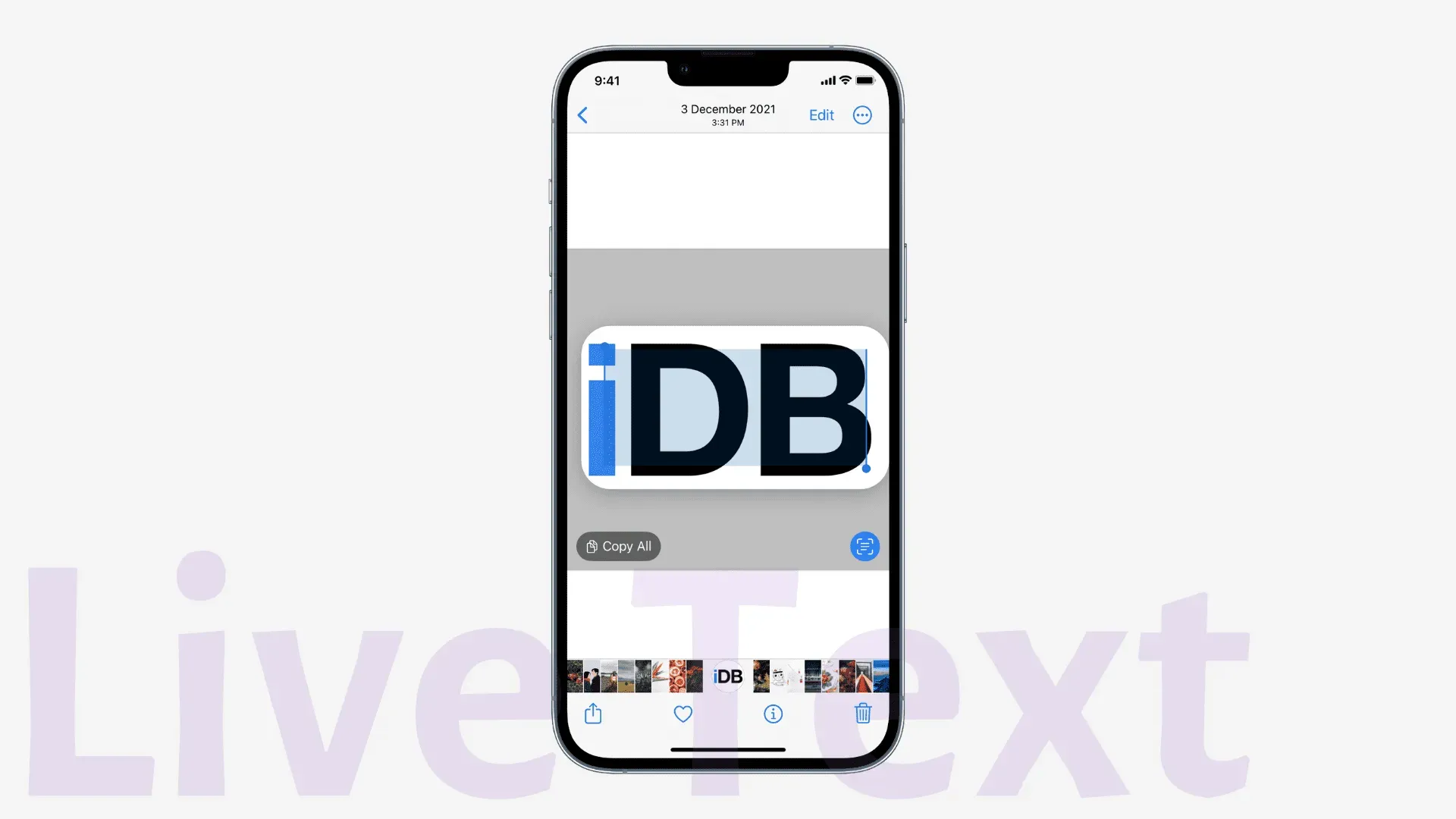
Safari kan tekst op afbeeldingen vertalen dankzij Live Text.
Live-tekst is beschikbaar in de video en stelt u in staat om te kopiëren, plakken, spellen, vertalen, zoeken, enz.
Met Snelle acties kunt u de gegevens die zijn ontdekt met Live Text gebruiken met een enkele tik. U kunt bijvoorbeeld ontdekte links bezoeken, talen vertalen, valuta’s omrekenen, vluchten en leveringen volgen en meer.
Vergrendelscherm en startscherm

Het vergrendelingsscherm heeft een grote update gekregen in iOS 16, waardoor het eenvoudig is om het vergrendelingsscherm toe te voegen, aan te passen, te schakelen en te beheren zonder naar de app Instellingen te gaan. Maak gewoon je iPhone wakker en tik op het huidige vergrendelingsscherm om de bewerkingsmodus te openen. Vanaf hier kunt u:
- Voeg een nieuw vergrendelscherm toe
- Pas uw huidige vergrendelingsscherm aan
- Schakel eenvoudig over naar een ander vergrendelscherm
- Verwijder het vergrendelscherm door omhoog te vegen
Schermgalerij vergrendelen
De nieuwe vergrendelschermgalerij biedt verschillende nieuwe manieren om het uiterlijk op te fleuren met weer en astronomie, emoji, slimme fotosuggesties, willekeurige foto’s en meer. Voor elke stijl kunt u de lettertypen, kleuren, widgets, filters, enz. kiezen waarmee u uw vergrendelingsscherm echt uniek wilt maken.
In verschillende foto’s verschijnt het achtergrondobject van tevoren en maakt de foto pop of 3D.
Widgets op het vergrendelscherm
U kunt nu essentiële widgets toevoegen aan uw iPhone-vergrendelingsscherm waarmee u snel de belangrijkste informatie kunt bekijken, zoals het batterijniveau, het weer, kalendergebeurtenissen, de status van smart home-accessoires en meer. Met de WidgetKit API kunnen app-ontwikkelaars van derden hiervan profiteren. nieuw widgetgebied en werk uw app bij om informatie op het vergrendelingsscherm weer te geven.
Live evenementen
Live Activity zijn voortdurend veranderende meldingen die in realtime worden bijgewerkt. Zo kunnen sport-apps dit gebruiken om altijd de laatste scores op het vergrendelscherm weer te geven. Apps voor het bezorgen van eten kunnen Live Activity gebruiken om de status van uw bestelling in realtime weer te geven.
Gewijzigd Now Playing-ontwerp
De muziekspeler op het vergrendelingsscherm verschijnt nu als een minispeler, maar je kunt tikken om de albumhoes uit te vouwen, die bijna het hele vergrendelingsscherm beslaat en er mooi uitziet.
Plaatsing en type bericht
Meldingen worden nu onderaan het vergrendelingsscherm weergegeven en u kunt omhoog vegen om ze allemaal te zien. Je hebt ook drie nieuwe opties voor hoe je meldingen wilt bekijken. Ga hiervoor naar Instellingen > Meldingen en selecteer Teller, Stapel en Lijst.
Zoekknop op het hoofdscherm
Het startscherm toont een zoekknop net boven het dock om deze gemakkelijk zichtbaar te maken voor nieuwe iPhone-gebruikers. U kunt het echter verbergen. Lezen: Hoe de zoekknop van het iPhone-startscherm in iOS 16 te verwijderen
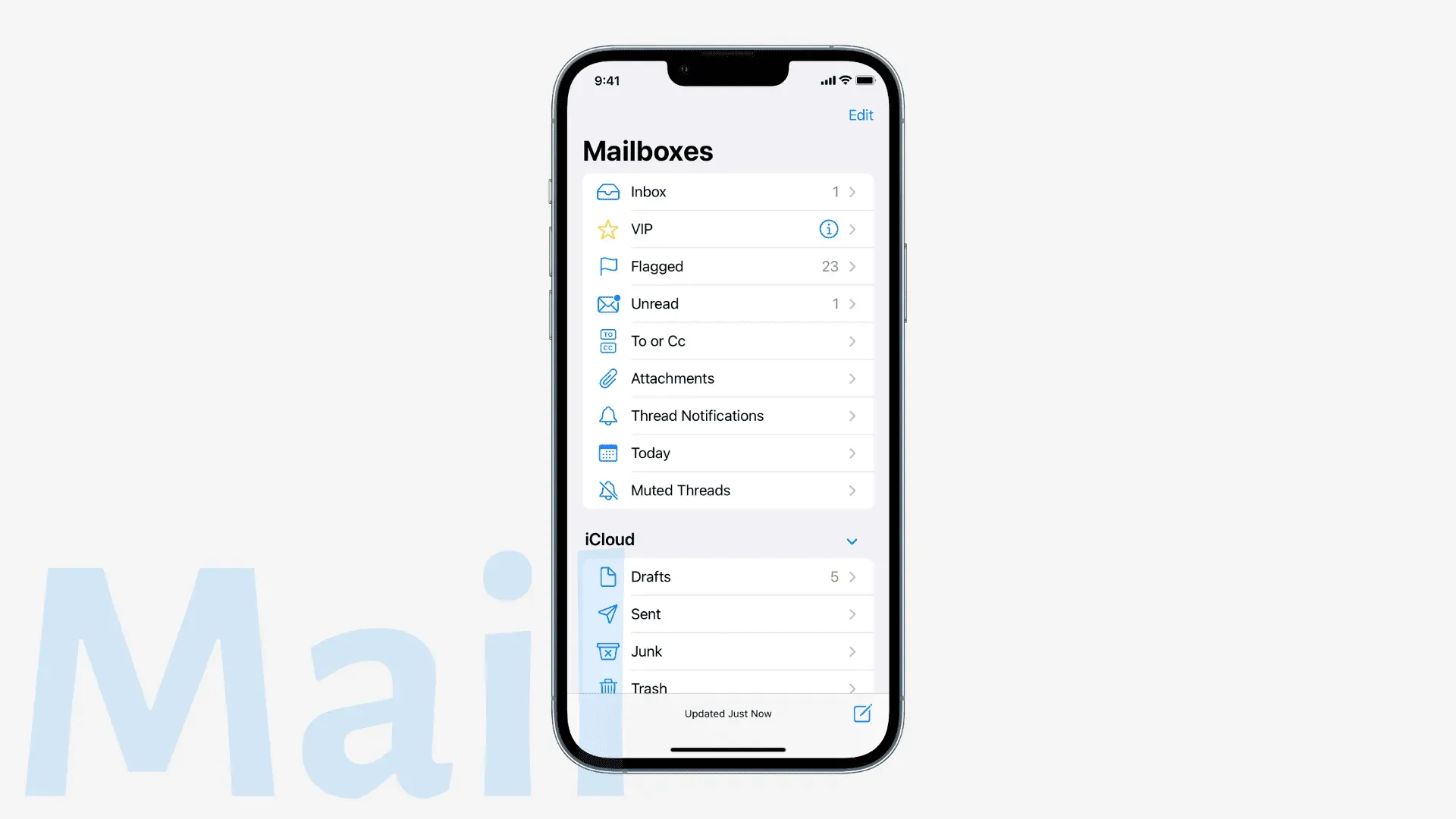
Annuleer Verzenden
U kunt het verzenden van een e-mail nu binnen 10 seconden na verzending ongedaan maken. Ga hiervoor naar Instellingen > E-mail > Annuleer verzendvertraging en selecteer de gewenste tijd.
E-mail plannen
De Mail-app ondersteunt nu het plannen van e-mails die automatisch op gezette tijden worden verzonden. Om dit te laten werken, moet je iPhone zijn ingeschakeld.
Herinnering voor ontbrekende ontvangers en bijlagen
Als u vergeet een bijlage, een ontvanger of iets dergelijks toe te voegen, zal uw iPhone u hiervan op de hoogte stellen.
Ontvang een e-mailherinnering
U kunt de functie “Herinner mij” gebruiken om over een uur, vanavond, morgen of op een geselecteerde datum en tijd aan deze e-mail te worden herinnerd. De geselecteerde e-mail verschijnt opnieuw in uw inbox, zodat u deze opnieuw kunt bekijken.
Slimme zoekfuncties
Verbeterd zoeken in Mail corrigeert nu uw typefouten en gebruikt synoniemen bij het zoeken naar iets.
Rijke Links
Hierdoor kun je links mooi weergeven door meer context en details te geven, zoals een uitgelichte afbeelding en de volledige titel van de URL. Plak de URL in de hoofdtekst van uw e-mailbericht, tik op het kleine pijltje ernaast en selecteer Linkvoorbeeld tonen.
BIMI-ondersteuning
Het helpt u eenvoudig geverifieerde e-mailberichten te identificeren met geverifieerde BIMI-merkiconografie (merkindicatoren voor berichtidentificatie).
Kaarten
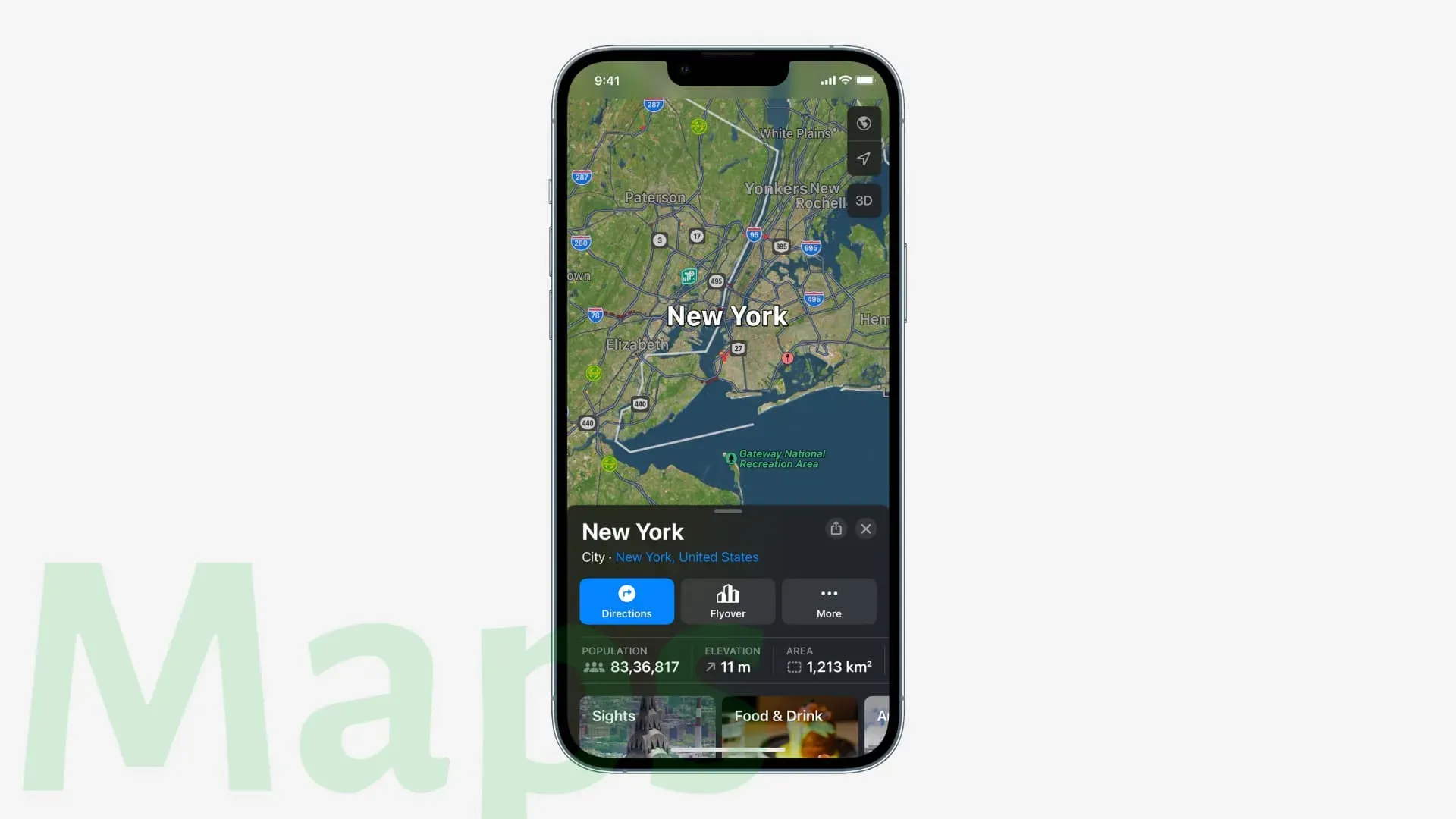
Met OV-tarieven kunt u zien hoeveel uw reis kost. Bovendien kunt u nu ov-kaarten toevoegen aan de Wallet-app, uw lage saldo bekijken en uw kaart opwaarderen zonder de Kaarten-app te verlaten.
U kunt meerdere tussenstops aan uw rijroute toevoegen. Bovendien wordt de route die je plant in de Kaarten-app op je Mac gesynchroniseerd met je iPhone.
Berichten
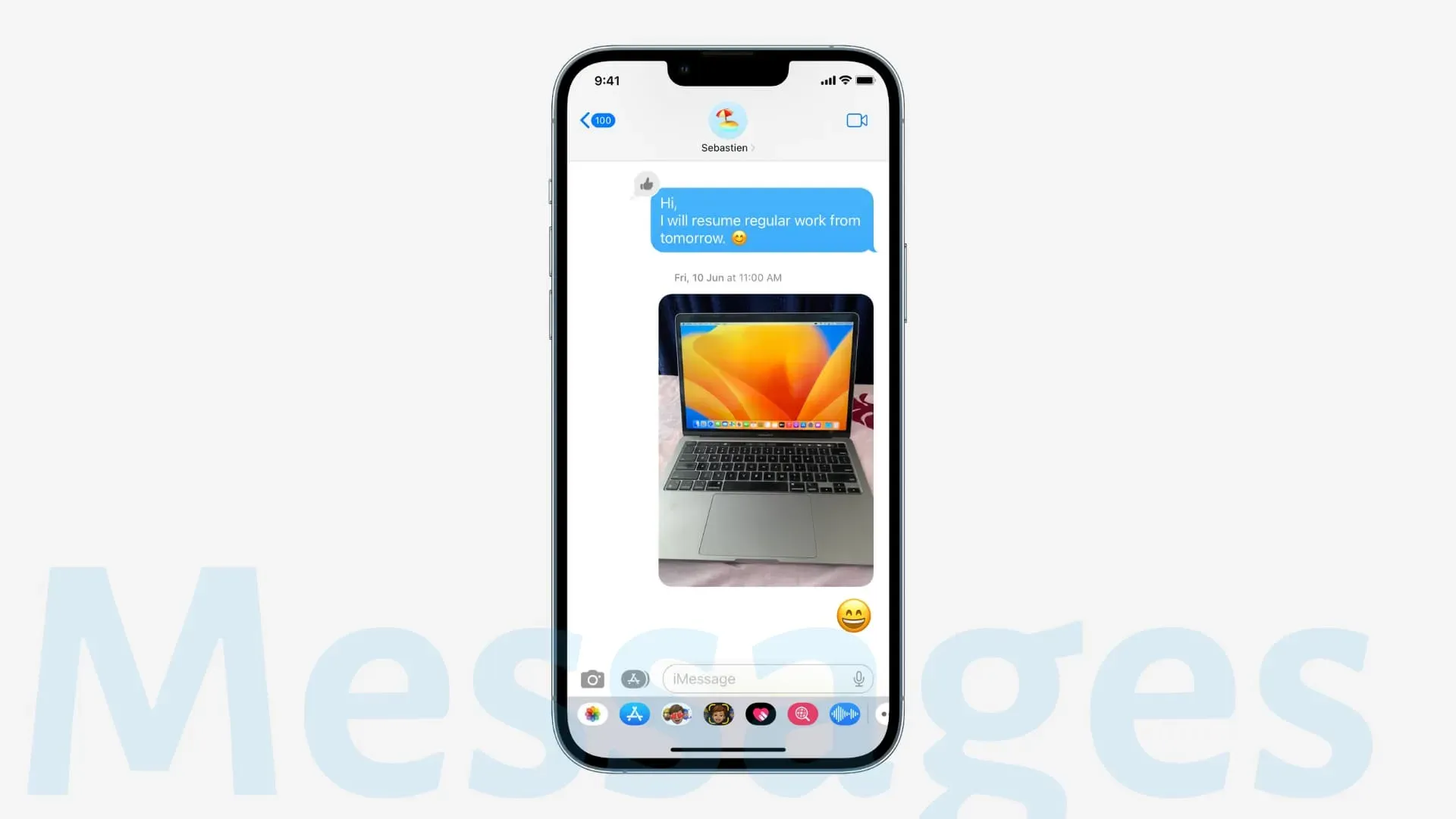
Bewerk verzonden bericht
Nu kunt u een verzonden bericht zelfs binnen 15 minuten na verzending bewerken. U kunt een verzonden bericht maximaal vijf keer bewerken door op het bericht te tikken en Bewerken te selecteren.
Annuleer het verzenden van een bericht
Je hebt 2 minuten om het verzenden van een iMessage ongedaan te maken nadat deze is verzonden. Klik gewoon op het verzonden bericht en klik op “Verzenden ongedaan maken”.
Herstel onlangs verwijderde berichten
Per ongeluk een bericht verwijderd? Maak je geen zorgen, je hebt nu 30 dagen de tijd om het te herstellen vanuit het gedeelte Onlangs verwijderd. Om toegang te krijgen tot deze sectie, klikt u op <Filters in de linkerbovenhoek van de berichtenlijst. Als u geen berichtenfilter hebt ingesteld, klikt u op Bewerken in de linkerbovenhoek van de Berichten-app en selecteert u Toon recentelijk verwijderd.
markeren als ongelezen
U kunt berichten als ongelezen markeren, zodat u ze later kunt bekijken.
SharePlay via berichten
Hierdoor kun je tijdens het chatten gesynchroniseerde activiteiten zoals films, muziek, trainingen, games etc. delen.
API die met u wordt gedeeld voor toepassingen van derden
App-ontwikkelaars kunnen nu een sectie ‘Gedeeld met jou’ aan hun app toevoegen.
Gemakkelijke samenwerking
Wanneer je nu een uitnodiging verstuurt om samen te werken aan een project in Berichten, worden de deelnemers aan dat gesprek automatisch toegevoegd aan het project (document, presentatie, spreadsheet, etc.) en kunnen ze er naadloos aan werken. En met Collaboration Updates kunt u alle wijzigingen zien die door andere gebruikers zijn aangebracht bovenaan de berichtenthread. Applicatieontwikkelaars van derden kunnen de Messages Collaboration API gebruiken om hun applicaties compatibel te maken met deze functie.
massa media
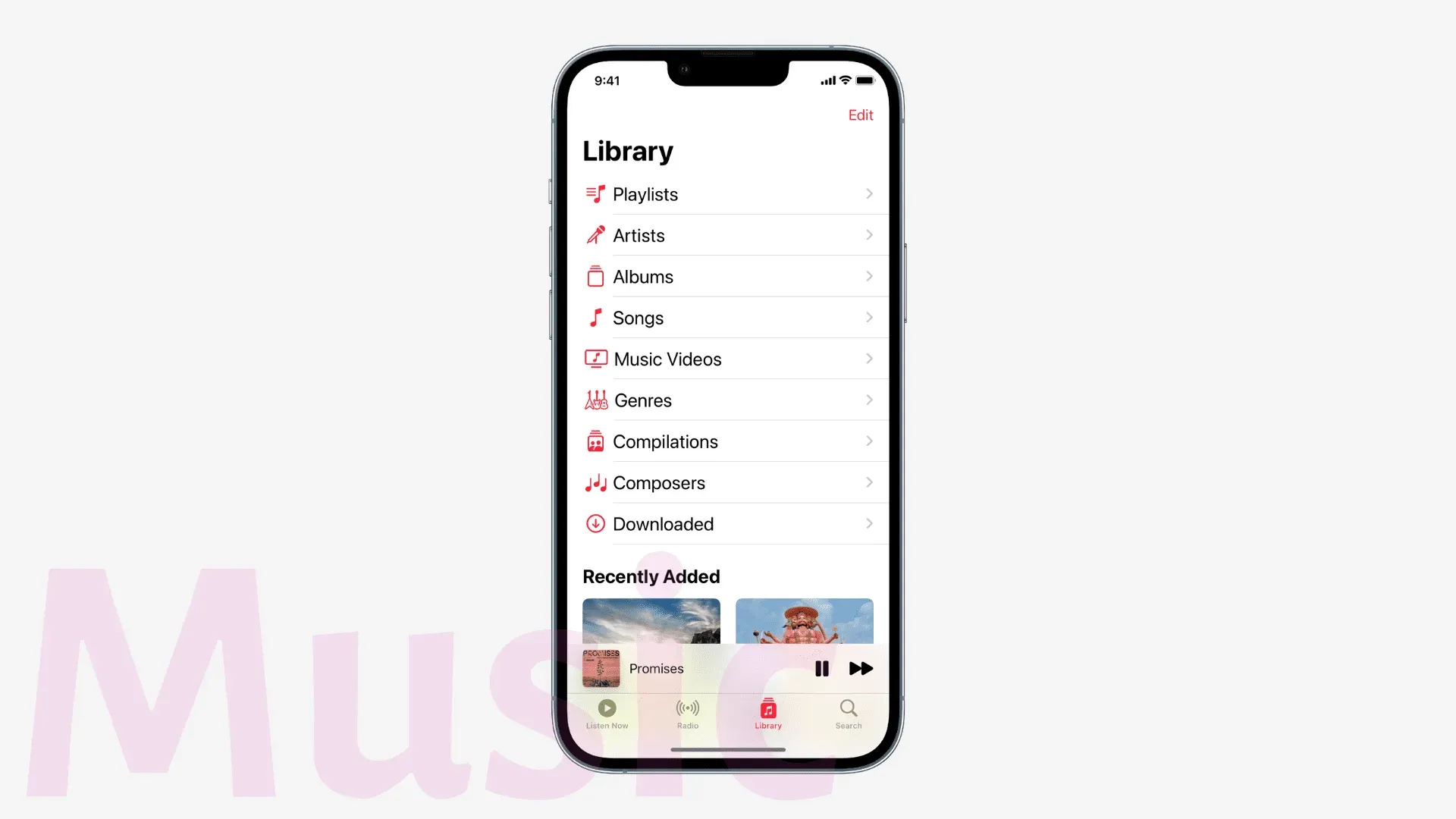
Podcasts zijn nu beter geïntegreerd met CarPlay.
De videospeler heeft een nieuwe UI (gebruikersinterface) gekregen.
iOS 16 heeft verbeterde muziekmeldingen en aanbevelingen voor een betere gepersonaliseerde ervaring.
De nummers die u Shazamt vanuit het Control Center, worden nu gesynchroniseerd met de Shazam-app. Bovendien worden de nummers die u identificeert door te zeggen “Hé Siri, wat is dit nummer” ook gesynchroniseerd met de Shazam-app.
Nieuws
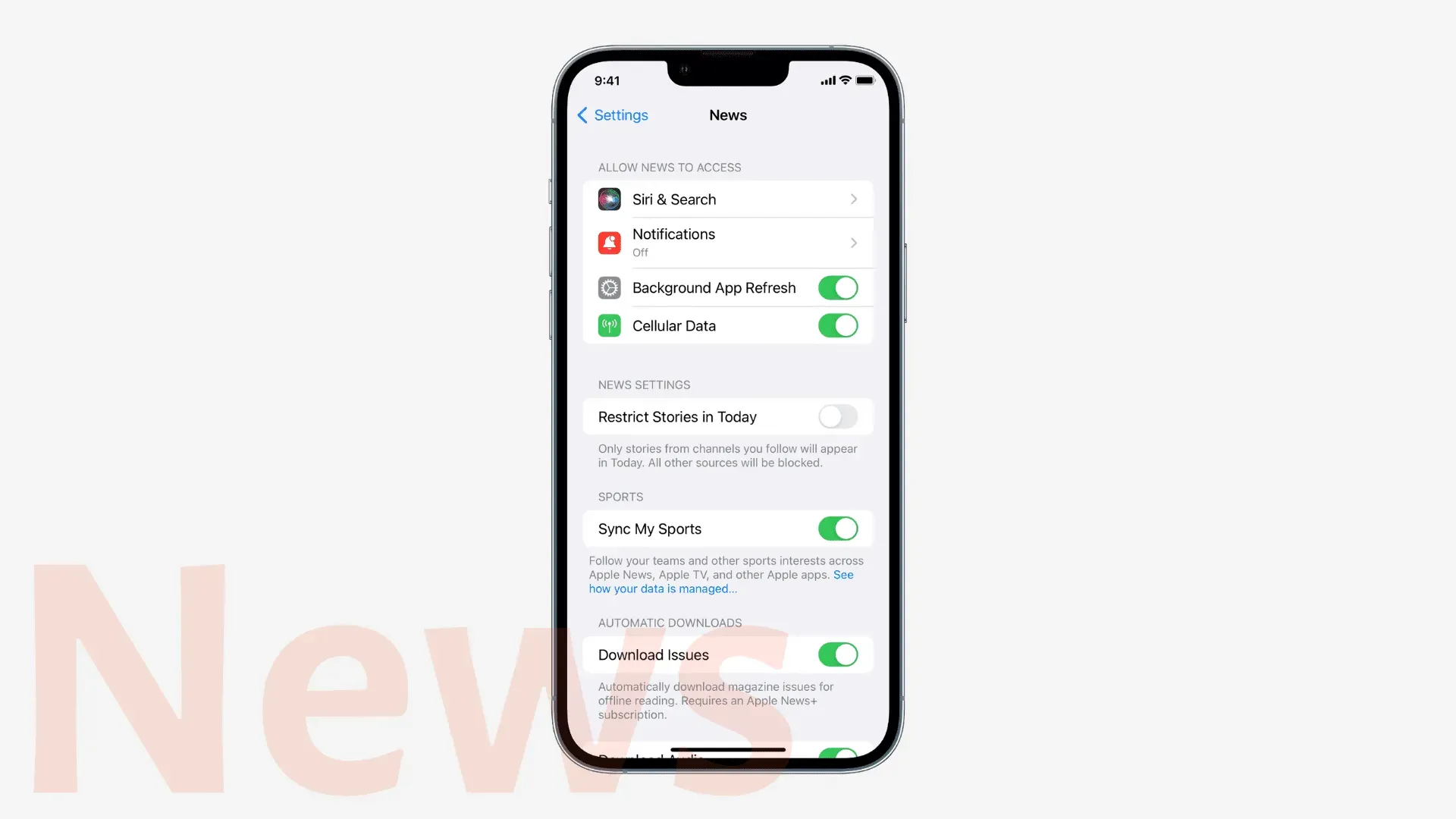
Meer lokaal nieuws op de hoofdpagina’s, in de widget Topverhalen en Vandaag.
U kunt teams, competities en atleten volgen op Apple News en uw My Sports-feeds aanpassen om het nieuws, hoogtepunten, resultaten, schema, ranglijsten en meer van uw favoriete teams en competities te zien.
Notities
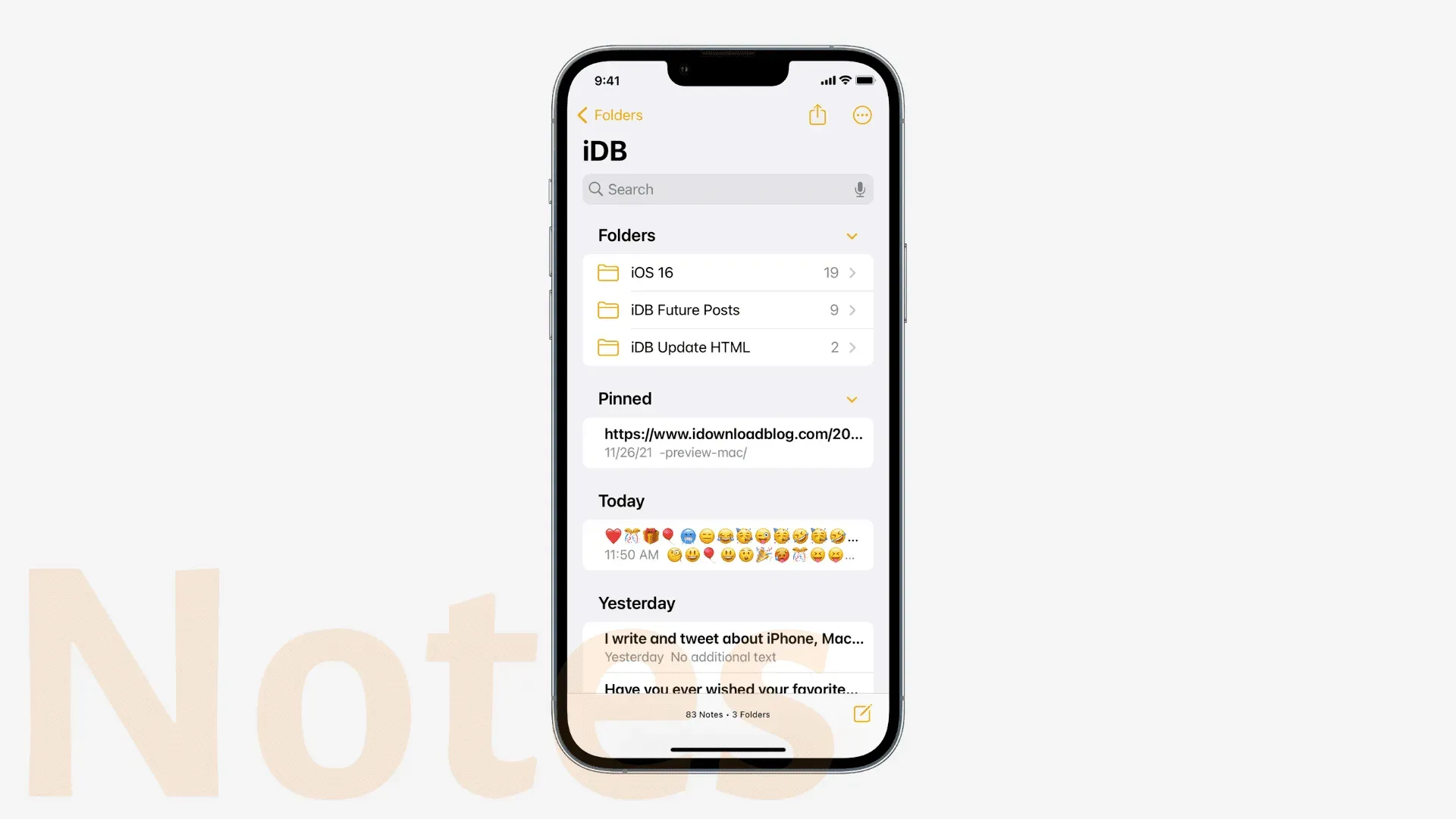
Snelle notitie van overal
U kunt nu in elke app een snelle notitie maken met behulp van de optie Toevoegen aan nieuwe snelle notitie op het gedeelde iOS-blad.
Slimme mappen
U kunt slimme mappen maken met filters die automatisch notities in een slim filter plaatsen op basis van filters zoals tags, datum gemaakt, gedeeld, vermeldingen, checklists, bijlagen, mappen, snelle notities, vastgezette notities en vergrendelde notities.
End-to-end encryptie van vergrendelde notities
U kunt nu uw iPhone-toegangscode gebruiken als uw notities-toegangscode, wat betekent dat u één toegangscode minder hoeft te onthouden. Wanneer u een bestaande vergrendelde app opent en vergrendelt, zou u een melding moeten ontvangen waarin u wordt gevraagd om over te schakelen naar het apparaatwachtwoord voor vergrendelde notities. Klik gewoon op iPhone-toegangscode gebruiken > Doorgaan.
Eenvoudige samenwerking
U kunt een koppeling naar uw notitie maken en deze delen met anderen om eraan te werken. Om dit te doen, opent u een notitie> tikt u op de knop Delen> zorgt u ervoor dat op het deelblad “Samenwerken” staat en kiest u het medium van uw voorkeur om de link te verzenden.
Privacy en beveiliging
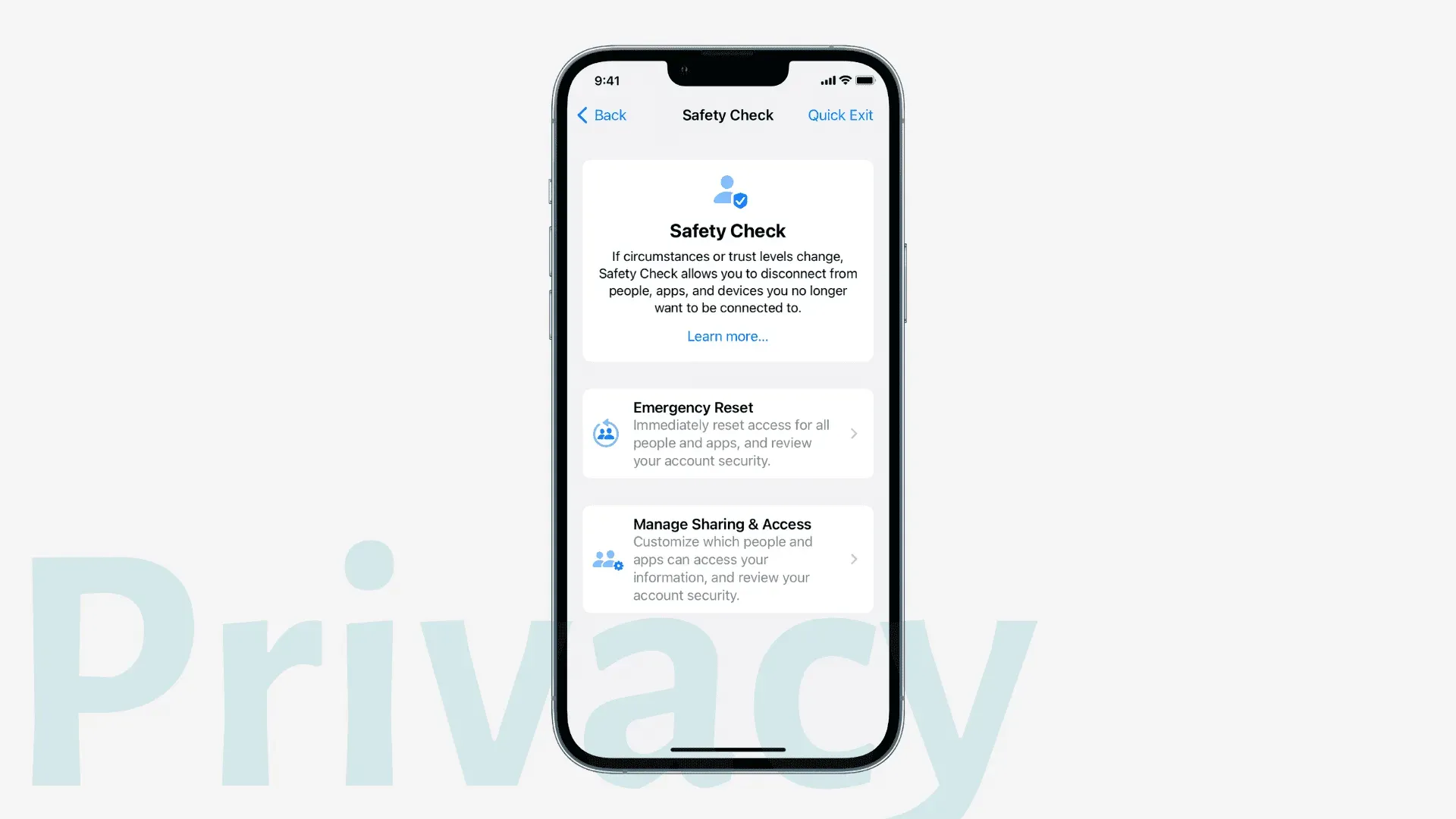
Klembord toestemming
Apps laten nu een pop-up zien en vragen om uw toestemming voordat ze toegang krijgen tot klembordinhoud die u naar een andere app hebt gekopieerd.
Snelle beveiligingsreactie
Wanneer u naar Instellingen> Algemeen> Software-update> Automatische updates gaat, is er een schakelaar voor beveiligingsreacties en systeembestanden. Dit zorgt ervoor dat uw apparaat nog sneller belangrijke beveiligingsverbeteringen ontvangt. Deze updates worden automatisch toegepast zonder veel tussenkomst (sommige vereisen mogelijk een eenvoudige herstart).
veiligheidscontrole
Het gedeelte Privacy en beveiliging van de app Instellingen heeft een nieuwe schakelaar voor het controleren van de beveiliging. Hiermee kunt u machtigingen voor delen en toegang voor mensen en apps beheren. Als je denkt dat je in een gewelddadige situatie zit met de mensen met wie je dingen hebt gedeeld, kun je de noodresetknop gebruiken, die de toegang voor alle mensen en apps onmiddellijk reset met een enkele authenticatie (Face ID, Touch ID, of wachtwoord)
Herinneringen
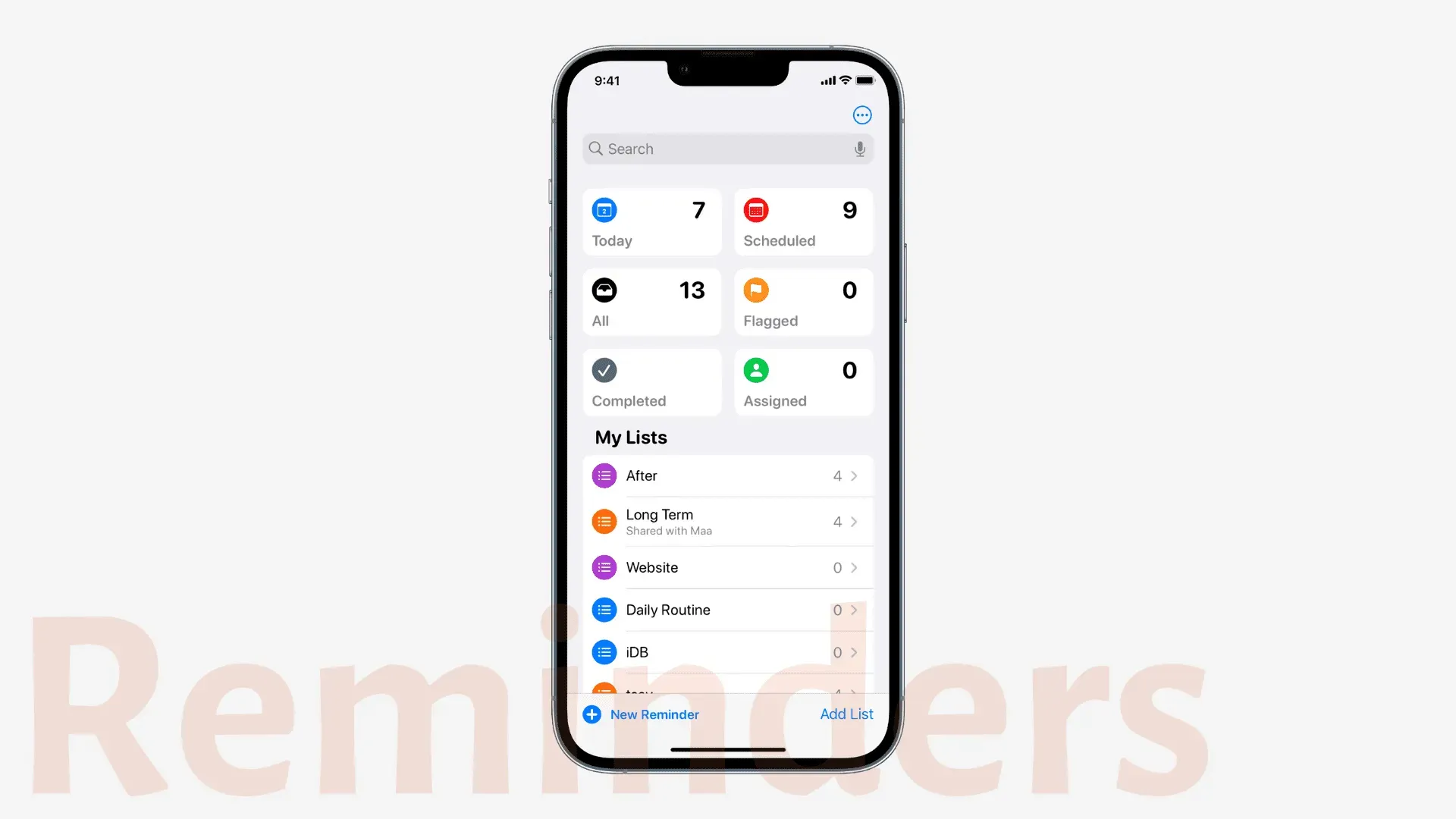
Verbeterde Vandaag-weergave
De lijst Vandaag is nu gegroepeerd in de categorieën Ochtend, Middag en Vanavond, waardoor het gemakkelijker wordt om de herinneringen van de dag te begrijpen.
Verbeterde geplande lijst
Het gedeelte Gepland heeft nieuwe wekelijkse en maandelijkse groepen om u te helpen uw geplande herinneringen beter te begrijpen.
Pin-lijsten
Veeg naar links of tik op een lijst en tik op “Vastmaken” om deze boven aan uw lijsten vast te zetten.
Herinneringslijst opslaan als sjabloon
Open de lijst, tik op het pictogram Meer (drie puntjes in een cirkel) en selecteer Opslaan als sjabloon. U kunt dit sjabloon gebruiken bij het maken van een nieuwe lijst in de Herinneringen-app. U kunt deze sjabloon ook met anderen delen of sjablonen gebruiken die door anderen zijn gemaakt en gepubliceerd.
Formaat herinnering
U kunt nu meer gedetailleerde notities maken door notities op te maken die aan een herinnering zijn toegevoegd. U kunt uw notities opmaken met lijsten met opsommingstekens, onderstrepen, vet of doorhalen.
Safari
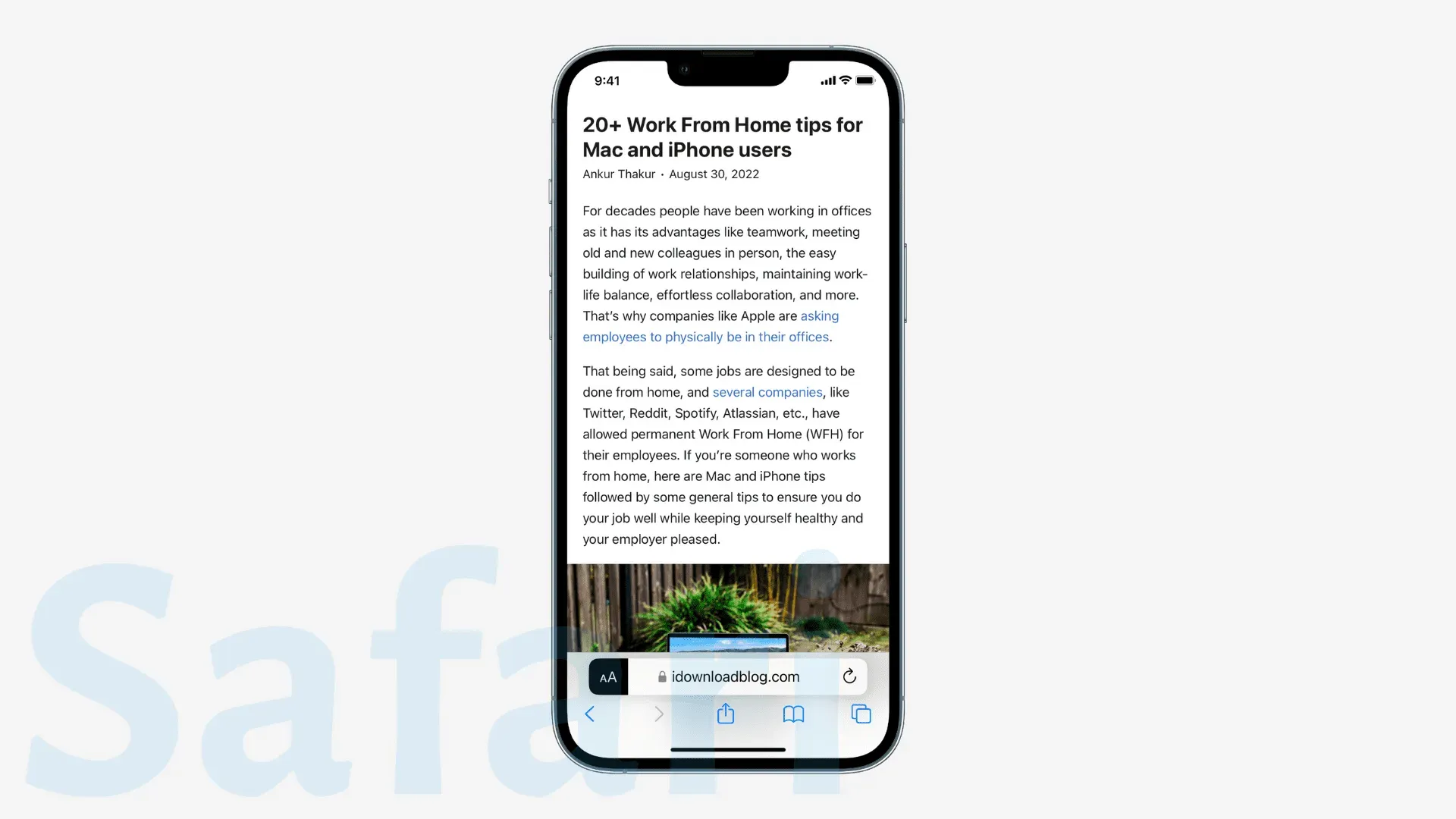
Safari-instellingen voor specifieke websites, zoals paginazoom en automatische leesmodus, worden gesynchroniseerd met uw andere Apple-apparaten. Safari-extensies worden ook gesynchroniseerd met uw andere apparaten en worden weergegeven in Instellingen.
U kunt tabbladgroepen delen om samen te werken.
Pas tabbladgroepen aan met hun speciale startpagina’s en Favorieten-secties. Sites die u als favorieten aan deze tabbladgroep toevoegt, worden buiten deze tabbladgroep niet als favorieten weergegeven.
U kunt tabbladen binnen een tabbladgroep vastzetten.
Ontwikkelaars hebben nieuwe webextensie-API’s en ondersteuning voor aanvullende webtechnologieën om meer soorten Safari-webextensies te maken en betere controle over de stijl en lay-out van webpagina’s.
Safari-webpaginavertaling ondersteunt nu Turks, Thais, Vietnamees, Pools, Indonesisch en Nederlands.
Safari op iPhone voegt in 2023 ondersteuning toe voor webpushmeldingen.
Siri en dicteren
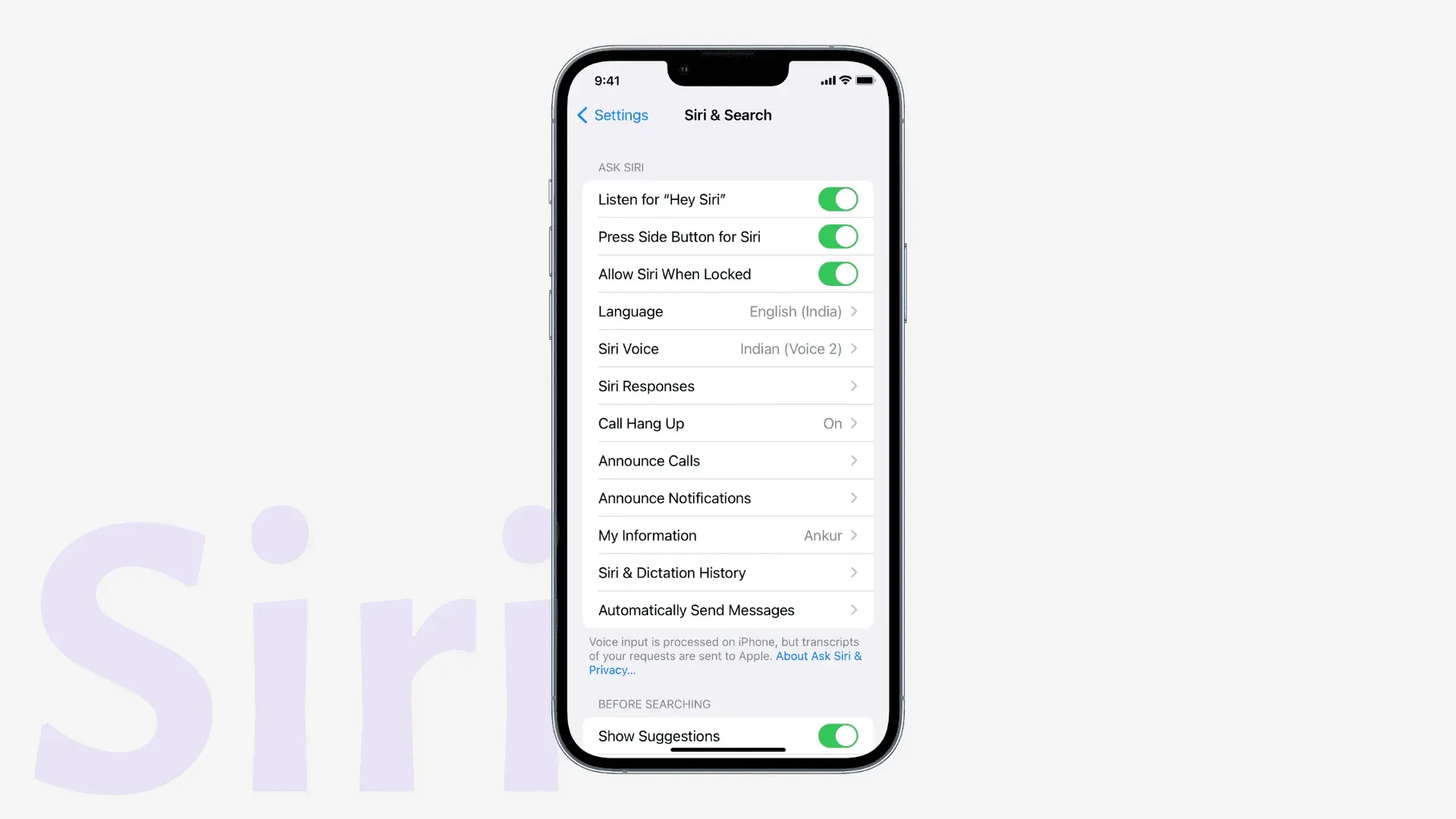
Siri pauzetijd
In het Siri-gedeelte van iPhone-toegankelijkheidsinstellingen kun je kiezen hoe lang Siri wacht tot je klaar bent met spreken voordat je verzoek wordt verwerkt. U kunt kiezen tussen Standaard, Langer en Langst.
Hang op met je stem
Zodra je deze functie in je iPhone-instellingen hebt ingeschakeld, kun je een gewoon of FaceTime-gesprek beëindigen door te zeggen: “Hé Siri, hang op.” Het werkt op iPhone 11 en nieuwere modellen. Op oudere iPhones werkt dit ook alleen als je AirPods of Beats-koptelefoons met Siri-ondersteuning gebruikt.
Siri kan meldingen aankondigen op uw Made for iPhone-hoortoestellen.
U kunt Siri nu vragen om automatisch beantwoorden van oproepen in of uit te schakelen. Als u dingen handmatig wilt doen, vindt u Oproepen automatisch beantwoorden in iPhone-instellingen> Toegankelijkheid> Aanraken> Oproepgeluidroutering> Oproep automatisch beantwoorden.
Zoeklicht
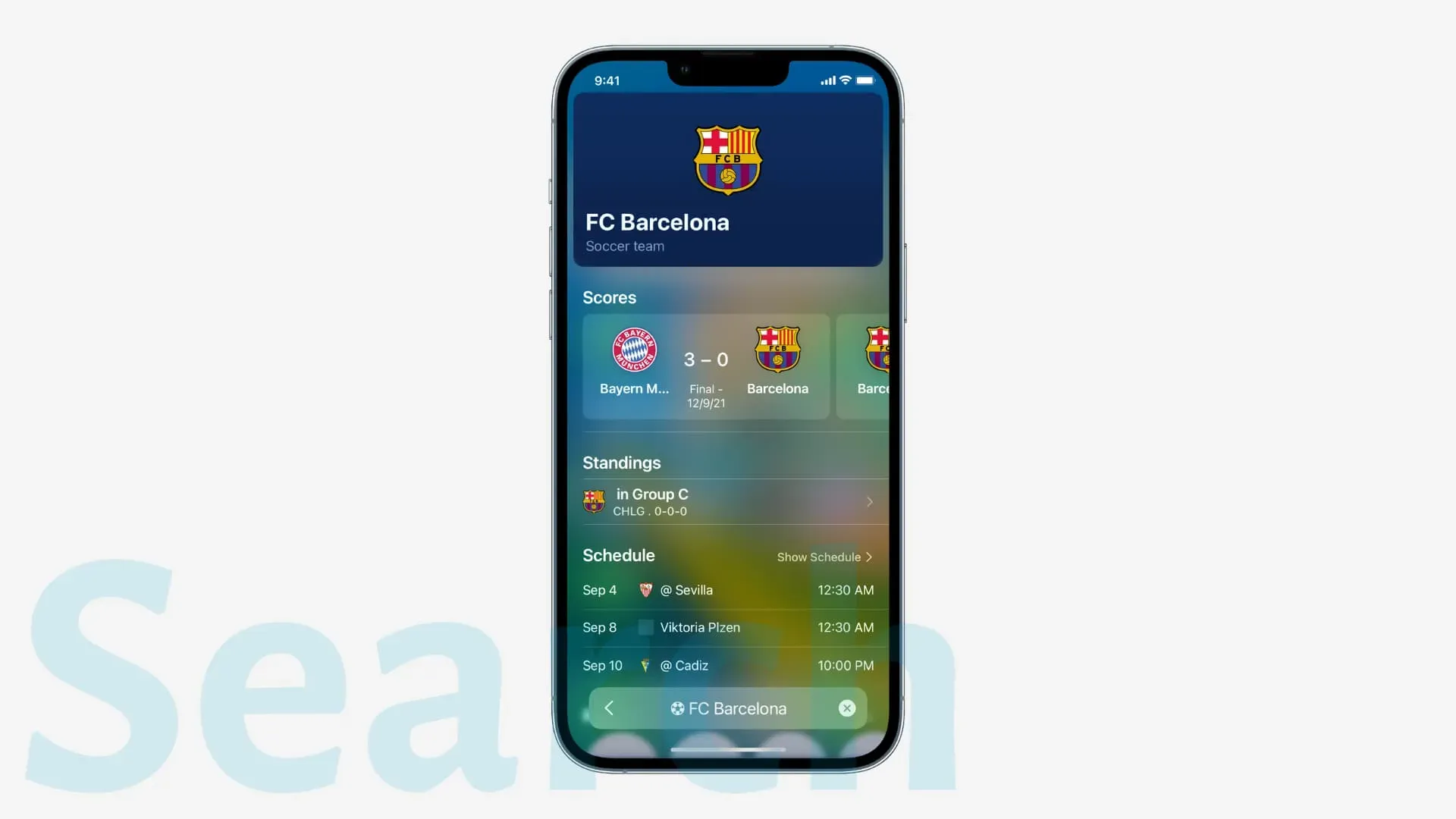
Naast de introductie van een zoekknop op het startscherm, kreeg Spotlight ook de volgende verbeteringen in iOS 16:
Verbeterde Siri-suggesties
Siri-suggesties in Spotlight-zoekopdrachten zijn nu contextgevoelig, zodat u dingen sneller kunt doen.
Afbeeldingen zoeken in andere toepassingen
In iOS 16 gebruikt Spotlight informatie uit afbeeldingen in Berichten, Notities en Bestanden en toont deze indien nodig in zoekopdrachten. Als u bijvoorbeeld ‘hond’ typt bij een zoekopdracht, worden uw hondenfoto’s of hondenfoto’s weergegeven, zelfs als die foto’s in andere apps staan, zoals Berichten, Notities en Bestanden.
Snelle acties
Nu kunt u rechtstreeks vanuit Spotlight handelen. U kunt bijvoorbeeld snelkoppelingen starten vanuit Spotlight, of als u “Klok” typt in de zoekopdracht, wordt u op intelligente wijze een knop getoond om de timer te starten.
Een ander handig voorbeeld is het gebruik ervan om muziek te herkennen. Als je Shazam typt, kun je Shazam direct gebruiken, zelfs als je de Shazam-app niet hebt geïnstalleerd! (Dat komt omdat Apple eigenaar is van Shazam en het is ingebouwd in iOS (Siri, Control Center, snelkoppelingen, etc.)
Word actief
U kunt nu interactieve activiteiten activeren, zoals het volgen van een sportwedstrijd vanuit Spotlight-resultaten. Momenteel wordt Live Activity ondersteund door:
- National Basketball Association en Engelse Premier League (in de VS en Canada).
- Live verslaggeving van Major League Baseball (VS, Canada, Australië, VK, Brazilië, Mexico, Japan en Zuid-Korea).
Uitgebreid Uitgebreide resultaten
Wanneer u de naam van een bekend bedrijf, sportcompetitie of team invoert, heeft u de mogelijkheid om rijke resultaten met meerdere nuttige details op één scherm te zien. Als u bijvoorbeeld “Barcelona” typt, kunt u “FC Barcelona” selecteren onder “Siri-suggesties” of “Siri-kennis” om gedetailleerde informatie te bekijken.
visueel zoeken
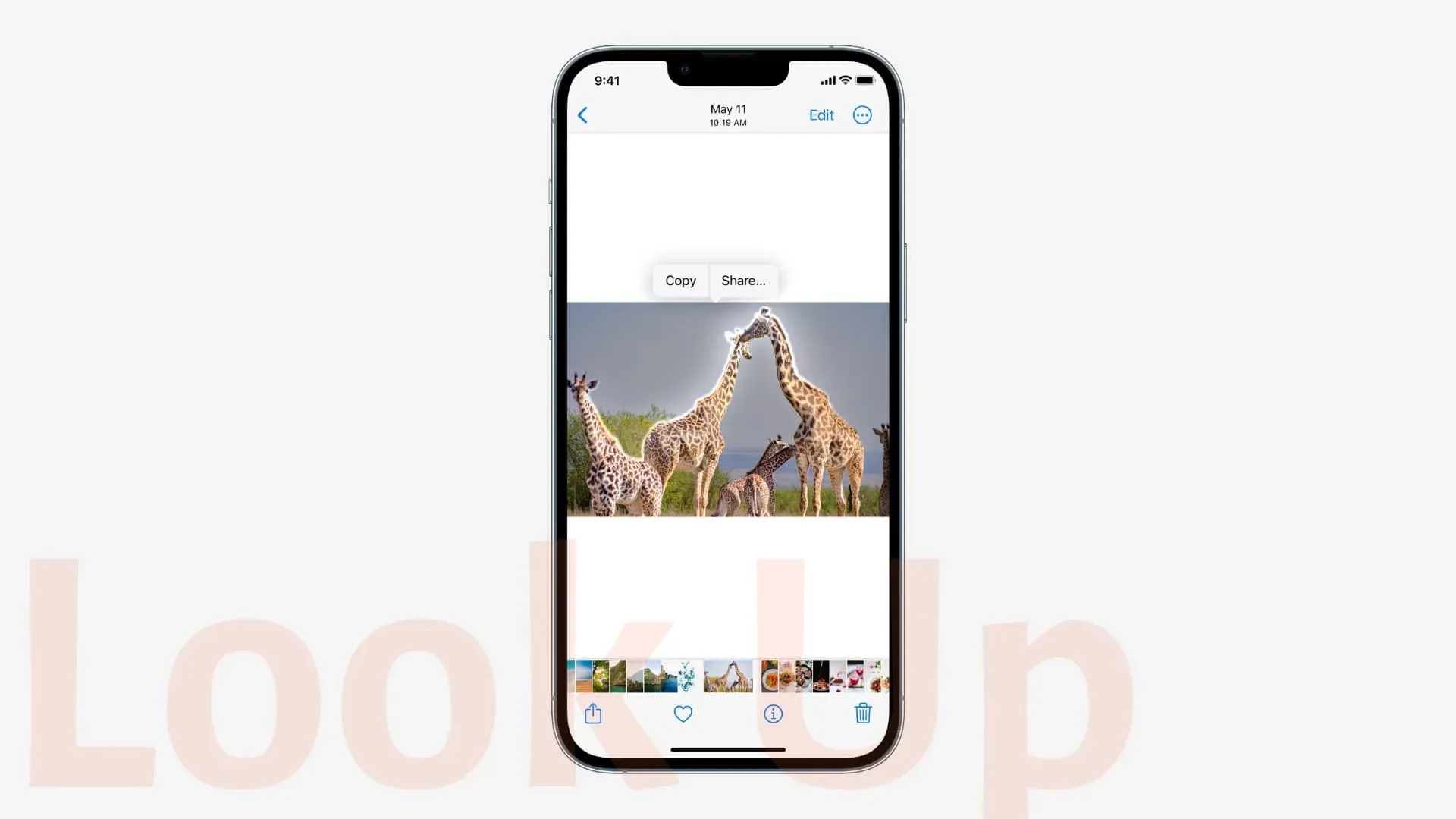
Pak een voorwerp op van de achtergrond in de afbeelding
Open de afbeelding in volledig scherm in de app Foto’s. Houd vervolgens het hoofdonderwerp ingedrukt, geef het een seconde of twee en het komt boven de achtergrond uit. U kunt het thema vervolgens kopiëren en plakken waar u maar wilt of delen. Naast foto’s werkt deze functie ook in screenshots, Safari, Quick Look en andere apps.
Weer
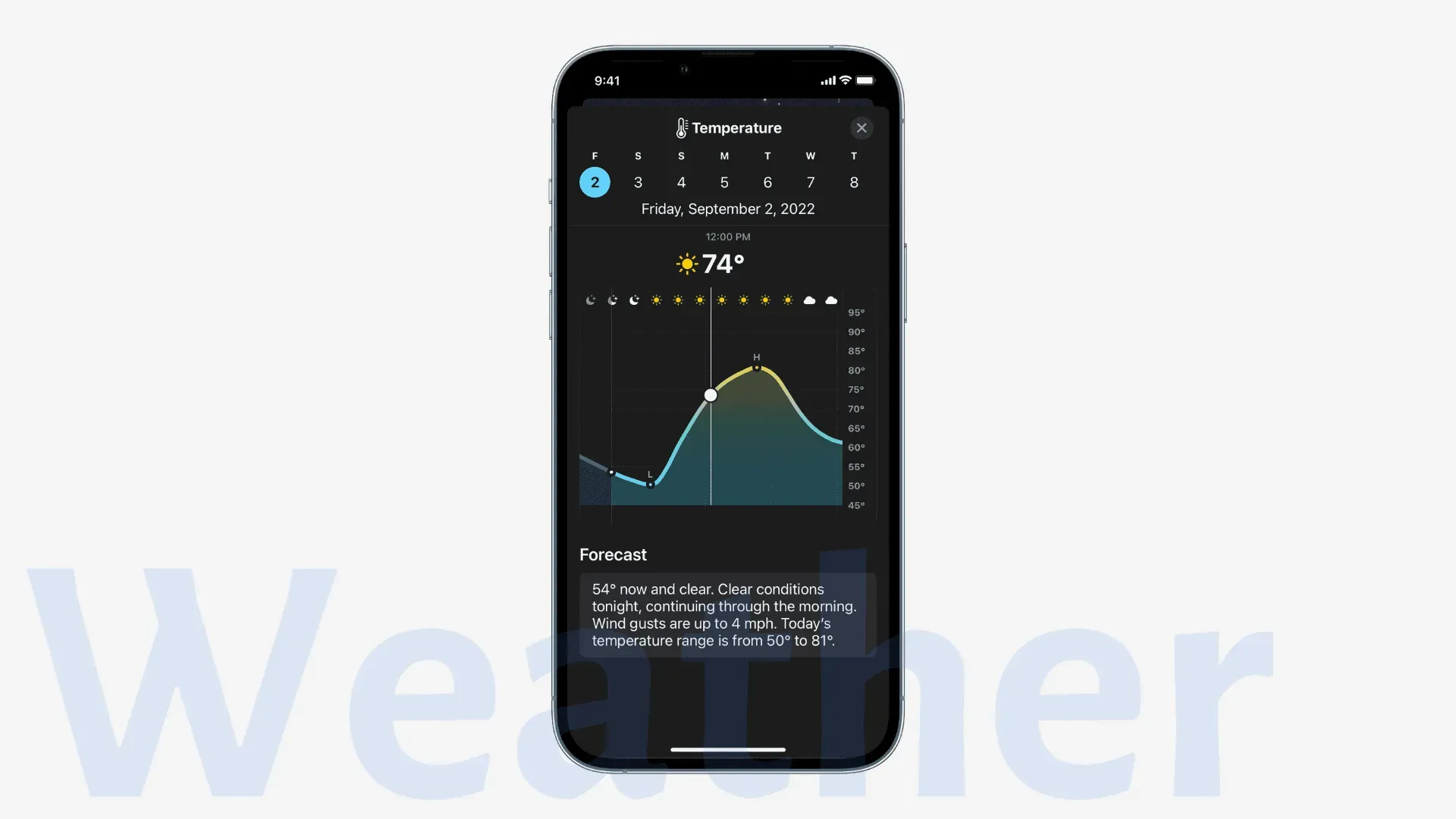
U kunt nu op elke module in de Weer-app tikken en aanvullende gegevens bekijken, zoals de uurtemperatuur en neerslag voor de komende tien dagen.
Daarnaast kunt u ook noodweermeldingen ontvangen.
En tot slot kunt u een weerwidget toevoegen aan uw vergrendelingsscherm om snel informatie gedurende de dag te bekijken.
Ander
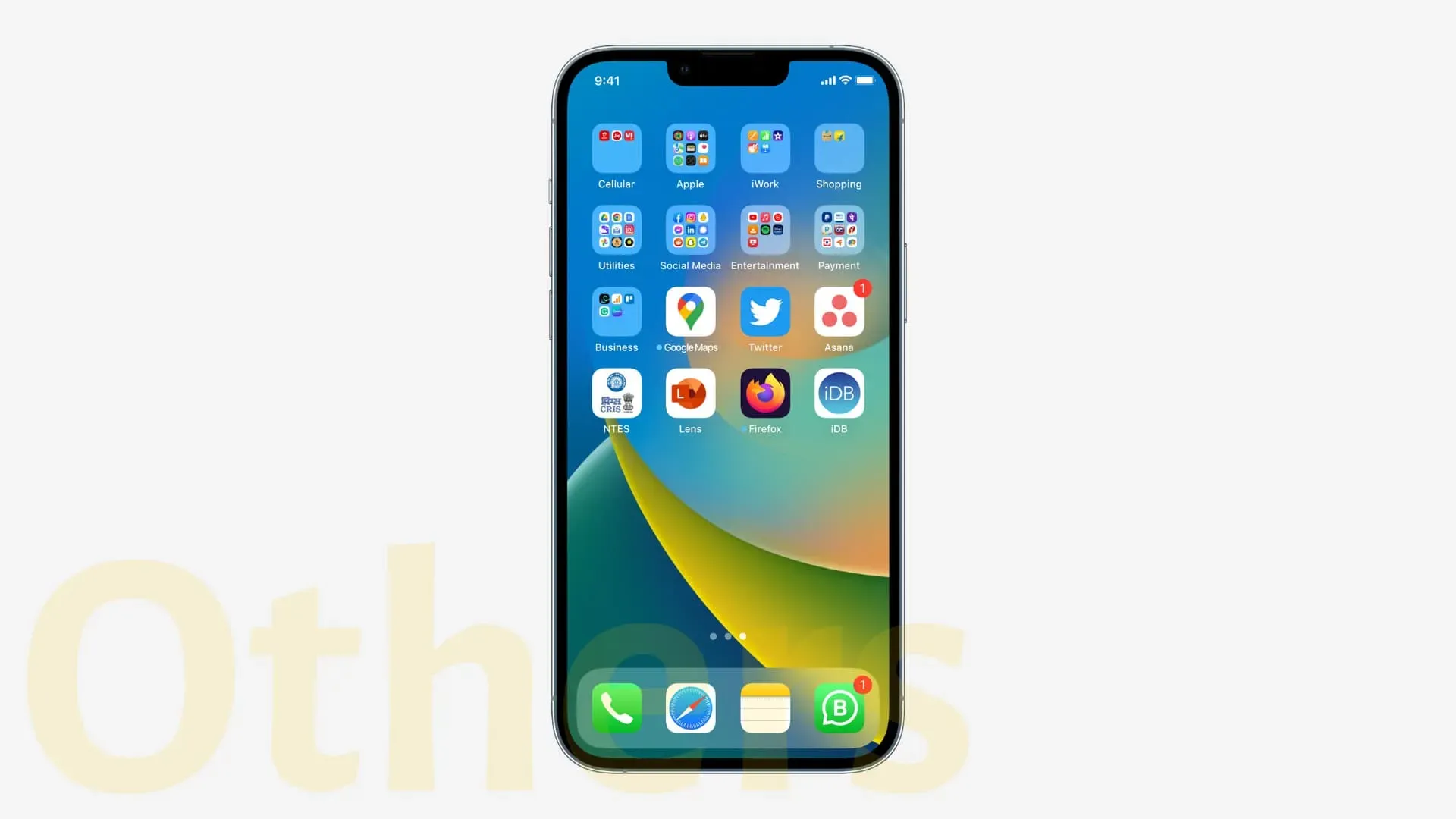
Hier zijn enkele andere nieuwe functies voor je iPhone in iOS 16:
- Verbeterde Face ID: je kunt nu Face ID op je iPhone gebruiken, zelfs in landschap.
- Wi-Fi-wachtwoorden bekijken: Je kunt nu eenvoudig de opgeslagen Wi-Fi-wachtwoorden van het netwerk zien in Instellingen > Wi-Fi > informatieknop (i) naast de netwerknaam > ‘Wachtwoord’. Lezen: iOS 16 laat je eindelijk je wifi-netwerkwachtwoord zien en delen als tekst
- Contactwidget. Bekijk alle ongelezen berichten of gemiste FaceTime-oproepen en telefoontjes van vrienden en familie rechtstreeks op je startscherm. Lezen: Widgets op het startscherm op iPhone zoeken, toevoegen en verwijderen
- Hernoem screenshot. Maak een screenshot, klik op de miniatuur van de screenshot en selecteer Naam wijzigen.
- De Bestanden-app toont nu de hele tijd extensies: open de Bestanden-app > navigeer naar een map > tik op het pictogram Meer > Bekijk opties en vink het vakje “Toon alle extensies” aan.
- Gedeelde map in Bestanden: de app Bestanden heeft nu een knop Gedeelde map op de onderste rij.
- Snel een contact verwijderen: u kunt nu snel een contact verwijderen door erop te tikken in de lijst en Contact verwijderen te selecteren.
- Alleen specifieke contactgegevens delen: wanneer u op Een contactpersoon delen klikt, heeft u nu een nieuwe optie Filtervelden waarmee u informatie die u niet wilt delen, kunt deselecteren.
- Camera vertalen: Met de Camera vertalen kunt u tekst vertalen met de optie Camera in de Translator-app. Je kunt het ook gebruiken om tekst op foto’s te vertalen in de Foto’s-app.
- Lijstjes in de stock app.
- Applicaties in mappen hebben meer schaduwen.
- Het iCloud-instellingenscherm is gewist en u zult enkele wijzigingen opmerken.
- Je kunt nu de haptiek van het systeem regelen met de bel/stilte-schakelaar. Ga hiervoor naar Instellingen > Geluiden & Haptiek en zoek naar het kopje Ring/Mute Switch.
- De app Contacten helpt u nu dubbele vermeldingen te vinden.
- Timer gebruikersinterface op het vergrendelingsscherm.
- Privacygeschiedenis van het controlecentrum.
Nieuwe functies in iOS 16!
Dit waren de nieuwe iOS 16-functies voor je iPhone. Houd er rekening mee dat dit enorme bericht niet alle wijzigingen en functies van iOS 16 vermeldt, maar alle belangrijke. Ik hoop dat dit leerzaam was. Ga voor meer informatie naar de officiële iOS 16-pagina op de Apple-website.
Ten slotte raden we aan om je iPhone bij te werken naar iOS 16 en deze nieuwe functies uit de eerste hand te proberen. Als je toch bezig bent, vergeet dan niet om je iOS 16-ervaring, nieuwe functies, bugs en meer met ons te delen in het opmerkingengedeelte of op onze sociale platforms.
Geef een reactie